待定文章
- Nuxt3 实战 (一):初始化项目-阿里云开发者社区 (aliyun.com)
- Nuxt3 实战 (二):配置 Eslint、Prettierrc、Husky等项目提交规范-阿里云开发者社区 (aliyun.com)
- Nuxt3 实战 (三):使用 release-it 自动管理版本号和生成 CHANGELOG-阿里云开发者社区 (aliyun.com)
- Nuxt3 实战 (四):安装 Nuxt UI 和配置 Typescript 类型检查-阿里云开发者社区 (aliyun.com)
- Nuxt3 实战 (五):Header 头部布局-阿里云开发者社区 (aliyun.com)
- Nuxt3 实战 (六):Footer 底部布局-阿里云开发者社区 (aliyun.com)
- Nuxt3 实战 (七):配置 Supabase 数据库-阿里云开发者社区 (aliyun.com)
- Nuxt3 实战 (八):优雅的实现暗黑主题模式-阿里云开发者社区 (aliyun.com)
- Nuxt3 实战 (九):使用 Supabase 实现 Github 认证鉴权-阿里云开发者社区 (aliyun.com)
- Nuxt3 实战 (十):使用 Supabase 实现 RESTful 风格 API 接口-阿里云开发者社区 (aliyun.com)
- Nuxt3 实战 (十一):添加路由 Transition 过渡效果和 Loading 动画-阿里云开发者社区 (aliyun.com)
- Nuxt3 实战 (十二):SEO 搜索引擎优化指南-阿里云开发者社区 (aliyun.com)
Vue+Nuxt 服务端渲染
Nuxt 介绍
Nuxt 是一个基于 Vue 的框架,它允许应用通过 Node.JS 在服务器进行渲染,而且拥有完全交互式 JavaScript 应用程序的所有优点。
Nuxt 是一个开源框架,使 Web 开发直观而强大。使用 Nuxt 可以自信地创建高性能和生产级的全栈 Web 应用程序和网站,并且得到众多知名公司前端团队的信任。
对于 Vue 开发者来说,Nuxt 主要的优势是能够预先渲染视图,并将其作为静态文件提供。这对 SEO 优化有很大的效果,并在互动性方面有很大的提升。
NestJS是一个用于构建高效且可扩展的服务器端应用程序的框架。它的核心是模块化的结构,可以按照业务需求快速构建,而不必一开始就确定具体的结构。此外,它还支持事件驱动的异步操作,可以有效的降低延迟,提高应用程序的性能。
NuxtJS是一个用于构建客户端JavaScript应用程序的框架,它可以从服务器端渲染静态内容。它将代码分解为两个部分,一部分为服务端代码,另一部分为客户端代码。Nuxt应用程序可以很容易地在Node.js环境中运行,因此可以与NestJS实现后端渲染。
Nuxt 的特点
Vue 技术栈
Nuxt3 是基于 Vue3 + Vue Router + Vite + 服务引擎 Nitro 等技术栈,全程使用 Vue3 + Vite 开发,带来极致的开发体验。
约定式路由
约定式路由的言外之意就是目录结构即路由,Nuxt 路由基于 vue-router,在 pages/ 目录中创建的每个页面,都会根据目录结构和文件名来自动生成路由。
自动导包
Nuxt 会自动导入辅助函数、组合式 API 和 Vue API,无需手动导入。Nuxt 本身基于规范的目录结构, Nuxt 还可以对自己的组件、 插件使用自动导入。
渲染模式
Nuxt 支持多种渲染模式,如 SSR、 CSR、 SSG 等。
利于搜索引擎优化
服务器端渲染模式,不但可以提高首屏渲染速度,还利于SEO。
服务器引擎
在开发环境中,Nuxt 使用 Rollup 和 Node.js。
在生产环境中,Nuxt 使用 Nitro 将应用程序和服务器构建到一个通用的 .output 目录中。其中,Nitro 服务引擎提供了跨平台部署的支持,包括 Node、 Deno、 Serverless、 Workers等平台上部署。
作者:进击的松鼠 链接:https://juejin.cn/post/7361639833864372278 来源:稀土掘金 著作权归作者所有。商业转载请联系作者获得授权,非商业转载请注明出处。
Nuxt 网址
GitHub项目地址:https://github.com/nuxt/nuxt
Nuxt V2 版本官网:https://v2.nuxt.com/
Nuxt V3 版本官网:https://nuxt.com/
Nuxt2 中文网:https://www.nuxtjs.cn/
Nuxt3 中文网
- ezdoc(推荐):首页 - Nuxt.js v3.11.2 - 中文开发文档手册|官方文档中文版同步翻译更新高质量汉化 (ezdoc.cn)
- 推荐:https://nuxt.com.cn/
- 待定:https://www.nuxtjs.org.cn/
- 编程之家 nuxt 教程:Nuxt.js
Nuxt UI官网文档:Nuxt UI:用于现代 Web 应用程序的 UI 库
开发调试工具:
- 官网:Nuxt DevTools:释放Nuxt开发人员体验
- GitHub:[Nuxt DevTools:https://github.com/nuxt/devtools
集成:
模块:
部署:
- 官网:部署Nuxt应用程序
- 中文:部署一个 Nuxt 应用
Nuxt开源项目收集
github:nuxt/awesome:与Nuxt.js相关的精彩事物的精选列表 (github.com)
基于Nuxt的模板:Nuxt模板
怎么判断网页是否是服务端渲染
服务端渲染使用的是模板引擎渲染进来
一般网站可以浏览器右键点击“查看网页源代码”
在 body 标签里的标签大量的标签数据,这个就是服务端渲染的网站
Nuxt 的环境搭建
初始化项目
Node 的环境要求:v18.0.0 及之后的版本
首先,在命令行终端输入:
npx nuxi@latest init <project-name>
然后打开项目目录,运行项目:cd <project-name> npm run dev;
配置 host
值得注意的是,在创建项目的时候,也许会出现报错的情况,可能是因为网络原因导致。
在命令行终端输入:ping raw.githubusercontent.com 检查是否能连通,如果访问不通,那么就配置下 host。
配置 host,本地解析域名:
- Mac 电脑 host 配置路径: /etc/hosts
- Win 电脑 host 配置路由: c:/Windows/System32/drivers/etc/hosts
- 在 host 文件中新增一行 ,新增的内容为:185.199.108.133 raw.githubusercontent.com
- 重新 ping 域名,如果通了就可以重新开一个终端创建项目
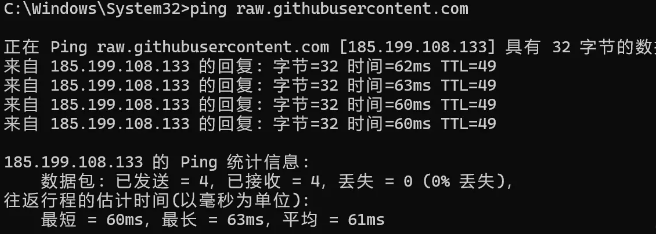
Nuxt 的相关配置
应用入口
默认情况下, Nuxt 会将 app.vue 视为入口点,并为应用程序的每个路由呈现其内容,常用于:
- 定义页面布局 Layout 或 自定义布局,如: NuxtLayout
- 定义路由的占位,如: NuxtPage
- 编写全局样式
- 全局监听路由
- 等等
<template>
<div>
<!-- 组件库的组件 nuxt/ui -->
<NuxtWelcome />
</div>
</template>
<script setup>
// 监听全局路由
let router = useRouter()
router.beforeEach((to, form)=>{
})
</script>
<style></style>Nuxt 配置
nuxt.config.ts 配置文件位于项目的根目录,可对 Nuxt 进行自定义配置。更多详细的配置信息可参考官网的 Nuxt Configuration ,例如:
runtimeConfig:运行时配置
runtimeConfig 是 Nuxt 中的运行时配置,即可以在其中定义环境变量:
可通过 .env 文件中的环境变量来覆盖 runtimeConfig 中配置的变量,优先级(.env > runtimeConfig)
.env 的变量会打入到 process.env 中,符合规则的会覆盖 runtimeConfig 的变量
.env 一般用于某些终端启动应用时动态指定配置,同时支持 dev 和 production
export default defineNuxtConfig({
// 这里定义的运行时配置会不能在 process.env 中访问
runtimeConfig: {
appKey: "aabbcc", // 可以在服务端访问
public: {
baseURL: "http://xxx.com" // 服务端和客户端都可以访问
}
}
})appConfig:应用配置
appConfig 是 Nuxt 中的应用配置,即可以在构建时确定的公共变量,如:theme 主题。
此配置会和 app.config.ts(存在于项目根目录中) 的配置合并(优先级 app.config.ts > appConfig)。
export default defineNuxtConfig({
// 定义应用的配置
appConfig: {
title: "Hello Nuxt3"
theme: {
primary: "orange"
}
}
})app:app配置
通过 app 可以给 app 所有的页面添加配置,如给每个页面上设置 head 信息。
export default defineNuxtConfig({
// app 配置
app: {
// 给 app 所有的页面的 head 添加的配置(SEO, 添加外部的资源)
head: {
title: "学习 Nuxt",
charset: "UTF-8",
viewport:
"width=device-width, initial-scale=1.0, maximum-scale=1.0, minimum-scale=1.0,user-scalable=no",
meta: [
{
name: "keywords",
content: "Nuxt 官网",
}
],
link: [
{
rel: "shortcut icon",
href: "favicon.ico",
type: "image/x-icon",
},
],
style: [
{
children: `body{ color: red; }`,
}
],
script: [
{
src: "https://nuxt.com",
}
]
}
}
})router:配置路由相关的信息
通过配置 router 设置路由相关的信息,比如在客户端渲染可以配置 hash 路由。
export default defineNuxtConfig({
router: {
options: {
hashMode: true // 只在spa应用是有效的
}
}
})alias:路径的别名
通过配置 alias 可以设置路径的别名,默认已配好,我们可以直接使用路径别名。
{
"~": "/<srcDir>",
"@": "/<srcDir>",
"~~": "/<rootDir>",
"@@": "/<rootDir>",
"assets": "/<srcDir>/assets",
"public": "/<srcDir>/public"
}modules
通过 modules 配置可以拓展 Nuxt 的模块,比如: @pinia/nuxt @nuxt/image。
更多 modules 可参考 Nuxt Modules。
routeRules
通过 routeRules 配置,可以定义路由规则,可更改路由的渲染模式或分配基于路由的缓存策略。
builder
通过 builder 配置可指定用 Vite 还是 webpack 来构建应用,默认是 vite。如切换为 webpack 还需要安装额外的依赖。
应用配置
Nuxt3 提供了一个 app.config 的应用配置文件,用来定义在构建时确定的公共变量。例如:网站的标题、主题色以及任何不敏感的项目配置等信息。
export default defineAppConfig({
title: "Hello Nuxt3 liujun"
theme: {
primary: "blue"
}
})然后我们就可以在 vue 文件中使用在 app.config 中定义的变量:
<script setup lang="ts">
const appConfig = useAppConfig()
console.log(appConfig.theme)
</script>值得注意的是,app.config 配置文件中的选项不能使用 env 环境变量来覆盖,这与 runtimeConfig 不同。
最好不要将秘密或敏感的信息放在 app.config 文件中,该文件是客户端公开的配置文件。
两个配置(runtimeConifg、app.config)的区别: runtimeConfig 和 app.config 都用于向应用程序公开变量。对于这两个配置 Nuxt 官网也做出详细的对比。
要确定是否应该使用其中一种,以下是一些指导原则:runtimeConfig 是用来定义环境变量的,比如: 运行时需要公共变量指定的私有或公共 token。而 app.config 是用来定义公共变量的,比如:在构建时确定的公共 token、网站配置等。
Nuxt基础知识
内置组件
Nuxt3 框架也提供一些内置的组件,常用的如下:
NuxtLayout:是 Nuxt 自带的页面布局组件。
NuxtWelcome:欢迎页面组件,该组件是 @nuxt/ui 的一部分。
ClientOnly:该组件中的默认插槽的内容只在客户端渲染,而fallback插槽的内容只在服务器端渲染。
<template>
<div class="home">
<div>我是Home Page</div>
<ClientOnly>
<div>我只会在 client 渲染</div>
<template #fallback>
<h2>服务器端渲染的 loading 页面</h2>
</template>
</ClientOnly>
</div>
</template>NuxtLink:是 Nuxt 自带的页面导航组件,是 Vue Router<RouterLink>组件 和 HTML<a>标签的封装。
SEO组件:<Title>, <Base>, <NoScript>, <Style>, <Meta>, <Link>, <Body>, <Html> and <Head>。
NuxtPage:是 Nuxt 自带的页面占位组件,需要显示位于目录中的顶级或嵌套页面 pages/ 目录中,是对 router-view 的封装。
<template>
<div>
<h1>App</h1>
<!--是 对 router-view 封装 -->
<NuxtPage></NuxtPage>
</div>
</template>全局样式
编写全局样式、全局变量步骤
在 assets 文件中编写全局样式,比如:globel.scss;
scss复制代码// 全局样式
$color: blue;
.global-style {
color: $color;
}在 assets 文件中编写全局样式变量,比如: variables.scss;
scss复制代码// 定义全局的SCSS变量
$fsColor: purple;
$fs20: 20px;
// 混合
@mixin border() {
border: 1px solid red;
}在 nuxt.config 中的 css 选项、vite 选项中进行配置,使定义的全局样式和全局变量生效
// https://nuxt.com/docs/api/configuration/nuxt-config
export default defineNuxtConfig({
// 定义全局样式
css: [
"@/assets/styles/global.scss"
],
// 定义全局变量
vite: {
css: {
preprocessorOptions: {
scss: {
// 自动的给 scss 模块首行添加额外的数据: @use "@/assets/styles/variables.scss" as *;
additionalData: '@use "@/assets/styles/variables.scss" as *;',
},
},
},
},
});接着在命令行终端执行 npm i –D sass 即可,然后就可以在任意组件中或 scss 文件中直接使用全局变量
资源的导入
public目录
用作静态资源的公共服务器,可以在应用程序上通过 URL 直接访问
例如,引用 public/img/ 目录中的图像文件,在静态 URL 中可用 /img/nuxt.png 表示
<template>
<div>
<!-- public 资源的访问 -->
<img src="/img/nuxt.png" alt="" />
</div>
</template>静态的 URL 也支持在背景中使用,如 background-image: url(/logo.png)
assets目录
assets 经常用于存放如样式表、字体或 SVG 等资源
可以直接使用 ~/assets/ 路径引用位于 assets 目录中的资源文件
<template>
<div>
<!-- assets 资源的访问 -->
<img src="@/assets/images/avatar.png" alt="" />
<img src="~/assets/images/avatar.png" alt="" />
</div>
</template>其实 ~/assets/ 路径也支持在背景中使用,如background-image: url(@/assets/images/avatar.png)
新建页面
Nuxt 项目中的页面是在 pages 目录下创建的
在 pages 目录创建的页面,Nuxt 会根据该页面的目录结构和其文件名来自动生成对应的路由
页面路由也称为文件系统路由器(file system router),路由是 Nuxt 的核心功能之一
新建页面步骤
- 创建页面文件,比如:
pages/index.vue - 将
<NuxtPage />内置组件添加到app.vue - 页面如果使用
scss那么需要安装:npm i sass -D
命令快速创建页面
npx nuxi add page home用来创建 home 页面npx nuxi add page detail/[id]用来创建 detail 页面npx nuxi add page user-[role]/[id]用来创建 user 页面
组件导航(NuxtLink)
<NuxtLink> 是 Nuxt 内置的组件,用来实现页面导航,本质上是对 RouterLink 的扩展,底层用的是一个 <a> 标签,因此使用 a + href 属性也支持路由导航。与 <NuxtLink> 不同的是,用 a 标签导航会有触发浏览器默认的刷新事件,而 <NuxtLink> 不会, <NuxtLink> 还扩展了其它的属性和功能,因此在 Nuxt 中我们可以使用 <NuxtLink> 进行组件之间的导航。
<NuxtLink> 组件的部分属性:
to: 支持路由路径、路由对象、 URL
<template>
<NuxtLink to="/about">
About page
</NuxtLink>
<!-- <a href="/about">...</a> (+Vue Router & prefetching) -->
<!-- 以路由对象的形式传入 -->
<NuxtLink
:to="{
path: '/category',
query: {
id: 100
}
}"
>
<button>category</button>
</NuxtLink>
</template>href: to 的别名
target: 和 a 标签的 target 一样,指定何种方式显示新页面
<template>
<NuxtLink href="https://www.nuxt.com" target="_blank">
<button>nuxt.com</button>
</NuxtLink>
</template>replace: 默认为 false,是否替换当前路由
<template>
<NuxtLink href="/find" replace>
<button>find replace</button>
</NuxtLink>
</template>activeClass: 激活链接的类名
<template>
<NuxtLink to="/home" active-class="active-home">
<button>home</button>
</NuxtLink>
</template>编程式导航
navigateTo
Nuxt3 除了可以通过 <NuxtLink> 内置组件来实现导航,同时也支持编程导航:navigateTo,通过编程式导航,在应用程序中就可以轻松实现动态导航了,但是编程式导航不利于 SEO。navigateTo 函数在服务器端和客户端都可用,可以在插件、中间件中使用,也可以直接调用执行页面导航。
其中 navigateTo( to , options) 函数包含两个参数:
第一个参数 to 可以是纯字符串或外部 URL 或路由对象;
第二个参数 options 为导航配置:
- replace:默认为 false,为 true 时会替换当前路由页面
- external:默认为 false,不允许导航到外部连接,true 则允许
在 Vue 组件中直接使用
<script setup lang="ts">
// passing 'to' as a string
await navigateTo('/search')
// ... or as a route object
await navigateTo({ path: '/search' })
// ... or as a route object with query parameters
await navigateTo({
path: '/search',
query: {
page: 1,
sort: 'asc'
}
})
</script>在中间件中使用
export default defineNuxtRouteMiddleware((to, from) => {
if (to.path !== '/search') {
// setting the redirect code to '301 Moved Permanently'
return navigateTo('/search', { redirectCode: 301 })
}
})useRouter
Nuxt3 中的编程导航除了可以通过 navigateTo 来实现导航,同时也支持 useRouter (或 Options API 的 this.$router)。
- back:页面返回,同 router.go(-1)
- forward:页面前进,同 router.go(1)
- go:页面返回或前进,如 router.go(-1) or router.go(1)
- push:以编程方式导航到新页面,建议改用 navigateTo,支持性更好
- replace:以编程方式导航到新页面,但会替换当前路由,建议改用 navigateTo,支持性更好
- beforeEach:路由守卫钩子,每次导航前执行(用于全局监听)
- afterEach:路由守卫钩子,每次导航后执行(用于全局监听)
<template>
<div>
<!-- 通过编程的方式进行导航 -->
<button @click="goToHome">Go Home</button>
</div>
<!-- 是对router-view的封装 -->
<NuxtPage></NuxtPage>
</template>
<script setup>
// useRouter
let router = useRouter();
function goToHome() {
router.push("/home")
}
function goBack() {
router.go(-1);
}
// 路由的守卫
router.beforeEach((to, form) => {
console.log(to)
console.log(form)
})
</script>动态路由
Nuxt3 和 Vue 一样,也是支持动态路由的,在 Nuxt3 中,动态路由是根据目录结构和文件的名称自动生成
动态路由语法:
- 页面组件目录或页面组件文件都 支持 [ ] 方括号语法
- 方括号里编写动态路由的参数
例如,动态路由支持如下写法:
pages/detail/[id].vue->/detail/:idpages/detail/user-[id].vue->/detail/user-:idpages/detail/[role]/[id].vue->/detail/:role/:idpages/detail-[role]/[id].vue->/detail-:role/:id
路由参数( useRoute )
动态路由参数
通过 [ ] 方括号语法定义动态路由,比如: /detail/[id].vue。
页面跳转时,在 URL 路径中传递动态路由参数,比如: /detail/100。
目标页面通过 route.params 获取动态路由参数。
示例:导航页面
<template>
<div>
<NuxtLink to="/detail/100">
<button>detail</button>
</NuxtLink>
<!-- router-view -->
<NuxtPage></NuxtPage>
</div>
</template>示例:获取数据页面
<template>
<div>id={{ id }}</div>
</template>
<script lang="ts" setup>
// 拿到动态路由的参数
const route = useRoute()
const { id } = route.params
</script>
<style scoped></style>查询字符串参数
页面跳转时,通过查询字符串方式传递参数,比如: /detail/100?name=zhangsan。
目标页面通过 route.query 获取查询字符串参数。
示例:导航页面
<template>
<div>
<NuxtLink to="/detail/100?name=zhangsan">
<button>detail</button>
</NuxtLink>
<!-- router-view -->
<NuxtPage></NuxtPage>
</div>
</template>示例:获取数据页面
<template>
<div>id={{ id }} name={{ name }}</div>
</template>
<script lang="ts" setup>
// 获取动态路由的参数
const route = useRoute()
const { id } = route.params
const { name } = route.query
</script>
<style scoped></style>路由匹配规则
路由匹配需注意的事项,预定义路由优先于动态路由,动态路由优先于捕获所有路由
预定义路由:pages/detail/create.vue
- 将匹配
/detail/create
动态路由:pages/detail/[id].vue
- 将匹配
/detail/1、/detail/abc等 - 但不匹配
/detail/create、/detail/1/1、/detail/等
捕获所有路由:pages/detail/[...slug].vue
- 将匹配
/detail/1/2,/detail/a/b/c等 - 但不匹配
/detail等
总结
Nuxt 框架是开箱即用的,并且学习成本也非常低,我们需要做的事情 Nuxt 都帮我们做好了,因此我们只要专注于业务的开发,而无需关心那些繁琐的配置。
对于一些内置的 API,我们不需要导入就可以直接使用;对于注册路由,我们直接使用 Nuxt 给我们提供的动态路由就可以直接导航到相应的页面,并直接获取路由参数;对于代码规范,Nuxt 也帮我们内置好了,布局相关的组件,我们直接只用 layout,有关中间件相关的,我们直接在 middleware 文件夹下定义。
Nuxt 相关的知识点不止这些,我们打开 Nuxt 官网大致浏览一下就会发现,内容非常丰富,知识点非常多,不过不用焦虑,由浅入深,分章节去学习是最好的方式。在下一篇文章《拥抱全栈框架 Nuxt | 进阶篇》中,我们会学习到 Nuxt 的页面渲染、插件开发、如何书写中间件、如何发送网络请求获取数据、如何写 API 接口、如何引入状态管理库 Pinia,以及如何引入第三方组件库等内容。
1.页面配置
根目录 app.vue 文件标签:
NuxtPage:默认显示的pages 目录的页面,首页为 index.vue
<!-- app.vue -->
<template>
<NuxtPage />
</template>NuxtLayout:默认显示layouts 目录的布局页面,默认页是:default.vue
<!-- app.vue -->
<template>
<div>
<NuxtLayout :name="layout">
<NuxtPage />
</NuxtLayout>
</div>
</template>
<script setup>
const layout = 'custom' // 指定layout为custom页,标签内使用 :name="layout"
</script>NuxtWelcome:默认的欢迎页面
2.页面路由
pages 里面的页面都会自动生成路由
可以是vue 组件或者后缀名为.vue```.js.jsx.ts.tsx`的文件
路由跳转
<nav>
<ul>
<li><NuxtLink to="/">index</NuxtLink></li>
<li><NuxtLink to="/about">About</NuxtLink></li>
<li v-for="id in [1,2,3]">
<NuxtLink :to="{path: `/posts/${id}`}">Post {{id}}</NuxtLink>
</li>
<li><NuxtLink to="/posts/1">click 1</NuxtLink></li>
<li><NuxtLink to="/posts/2">click 2</NuxtLink></li>
<li><button @click="$router.push('/about')">跳转about</button></li>
</ul>
</nav>router 和 route
可以在 script 标签内通过 useRouter()useRoute()和获得,或者在 template 标签内通过$router和$route 获得
<script setup lang='ts'>
const router = useRouter()
console.log('router', router)
const route = useRoute()
console.log('route.query', route.query)
console.log('route.params', route.params)
</script>
<template>
<div>
ID:{{ $route.params.id }}
</div>
<div>
posts-{{ $route.params.id }}
{{$router.hasRoute}}
</div>
</template>编程式导航
navigateTo()和navigate()
**注意:**确保始终通过从函数返回来链接其结果。 await、navigateTo
<script setup>
const router = useRouter();
const name = ref('');
const type = ref(1);
function navigate(){
return navigateTo({
path: '/search',
query: {
name: name.value,
type: type.value
}
})
}
</script>页面或者组件切换过渡动画配置
1.为所有页面设置过渡:
2.为页面设置不同的过渡:
3.为布局设置过渡:Transitions · Nuxt (nuxtjs.org)
4.禁用特定页面的过:Transitions · Nuxt (nuxtjs.org)
5.高度动态和自定义的过渡:Transitions · Nuxt (nuxtjs.org)
6.使用 NuxtPage 进行过渡:Transitions · Nuxt (nuxtjs.org)
// nuxt.config.ts
export default defineNuxtConfig({
app: {
pageTransition: { name: "page", mode: "out-in" },
},
});app.vue 文件设置动画
<template>
<NuxtPage />
</template>
<style>
.page-enter-active,
.page-leave-active {
transition: all 0.4s;
}
.page-enter-from,
.page-leave-to {
opacity: 0;
filter: blur(1rem);
}
</style>3.middleware 文件夹:中间件的使用(路由前置守卫)
nuxt.config.ts:是路由的全局守卫
1.定义中间件:middleware\auth.ts
// auth.ts
export default defineNuxtRouteMiddleware((to, from) => {
console.log("auth");
});2.页面内使用中间件:
<script setup>
definePageMeta({
middleware: ["auth"] // 中间件文件名字
// or middleware: 'auth'
})
</script>3.动态添加或重写中间件:
可以使用辅助函数手动添加全局或命名路由中间件,下例是在插件目录中定义中间件:
// plugins/mideleware.ts
export default defineNuxtPlugin(() => {
addRouteMiddleware(
"global-test",
() => {
console.log(
"this global middleware was added in a plugin and will be run on every route change"
);
},
{ global: true }
);
addRouteMiddleware("named-test", () => {
console.log(
"this named middleware was added in a plugin and would override any existing middleware of the same name"
);
});
});调用也和上面的一样
4.Meta 等标签的 SEO 优化相关
文档:SEO and Meta · Nuxt (nuxtjs.org)
useHead 的标签组件:https://v3.nuxtjs.org/getting-started/seo-meta#components
useHead 的属性类型和作用:https://v3.nuxtjs.org/api/composables/use-head
SEO 标签总结 1:https://www.cnblogs.com/colorful-paopao1/p/10189962.html
SEO 标签总结 2:https://www.cnblogs.com/hellowzd/p/6177836.html
<script setup lang='ts'>
useHead({
// 网站标题(title):
// 一般设置3~5个关键词+一个品牌词,关键词要与网站定位相关,同时包含核心业务。当然,最好还要结合用户的搜索习惯。
title: '导航首页', // 当前页面标题
// 标题模板
titleTemplate: (title) => {
return title ? `${title} - 前端|后端|学习|导航|前端导航|后端导航|前端库导航|前端学习导航` : '前端|后端|学习|导航|前端导航|后端导航|前端库导航|前端学习导航'
},
meta: [
// 网站描述(description):
// 主要是网站介绍的内容,可以适当包含title中的关键词,字数一般控制在70左右。正确填写网站描述,除了可提升网站业务相关性外,还能够增强网站关键词的匹配度,有利于网站关键词排名。
{ name:'description', content: '好用的前端后端开发者的导航网站,包含前端的学习资料,练习项目,面试题库,后端各种库的导航和学习资料' },
// 网站关键词(keyword):
// 设置关键词标签更多是辅助的作用,而且不会展示在搜索结果中,提炼时候可以重复title的内容。相对来说也没有标题和描述那么重要,但按照规范填写肯定更好。
{ name:'keyword', content: '前端|后端|学习|导航|前端导航|后端导航|前端库导航|前端学习导航' },
],
script: [
{ children: 'console.log(\'Hello word\')' }
]
})
</script>
<template>
<div>
<img src="/img/qr.jpg" alt="二维码图片2" />
</div>
</template>
<style scoped lang="scss">
</style>与上列标签对应的组件
<Title>
<Base>
<Script>
<NoScript>
<Style>
<Meta>
<Link>
<Body>
<Html>
<Head>5.自定义 hook 函数
composables 目录下定义文件,默认情况下不可再有文件夹,因为 Nuxt 默认只扫描该目录下的顶层的文件
Composables · Nuxt Directory Structure (nuxtjs.org)
定义
// composables/useFoo.ts
// 使用命名导出
export const useFoo = () => {
return useState("foo", () => "bar");
};
// 使用默认导出
// export default function () {
// return useState('foo', () => 'bar')
// }页面内使用:定义的方法会自动导入,可在.js``.ts``.vue文件中使用
<template>
<div>{{ foo }}</div>
</template>
<script setup>
const foo = useFoo(); // 使用
</script>
工具工具函数嵌套组合使用
// composables/test.ts
export const useFoo = () => {
const nuxtApp = useNuxtApp();
const bar = useBar();
};访问插件
// composables/test.ts
export const useHello = () => {
const nuxtApp = useNuxtApp();
return nuxtApp.$hello;
};6.server 服务器目录
文档:Server · Nuxt Directory Structure (nuxtjs.org)
Nuxt 会自动扫描 、 和目录中的文件,以使用 HMR 支持注册 API 和服务器处理程序。
~/server/api:服务器 API 接口目录
6.1.在根目录下位置创建文件夹下的新文件:server/api/hello.ts
export default defineEventHandler((event) => {
console.log("hello event", event.context);
return {
data: "hello word",
};
});1.2.页面中调用此 API:
await $fetch("/api/hello");1.3 浏览器中访问:
http://localhost:3000/api/hello6.2.匹配路由参数的 API 接口
新建目录下的文件:~/server/api/user/[name].ts
export default defineEventHandler(
(event) => `Hello, ${event.context.params.name}!`
);6.2.1 页面内调用:
// user后面的/nuxt就是返回来的:event.context.params.name
const nuxt = await $fetch("/api/user/nuxt");6.3.匹配 HTTP 方法:四种方法:.get、.post、.put、.delete
api 名.方法名.ts,例子:test.post.ts、test.get.ts
如果不写方法名,默认是 get 方法
// server/api/test.get.ts
export default defineEventHandler(() => "Test get handler");// server/api/test.post.ts
export default defineEventHandler(() => "Test post handler");6.4.包罗万象:捕获所有路由有助于回退路由处理
6.4.1 与任何路由处理程序不匹配的 所有请求注册一个 catch-all 错误捕捉
~/server/api/foo/[...].ts:catch-all 错误捕捉
export default defineEventHandler(() => `Default foo handler`);请求一个 foo 下不存在的接口:便会默认请求到上面的接口
http://localhost:3000/api/foo/dd6.5.处理请求:使用实例
6.5.1 使用 readBody 正文处理请求
// server/api/submit.post.ts
export default defineEventHandler(async (event) => {
const body = await readBody(event);
return { body };
});页面内 调用此 API: $fetch('/api/submit', { method: 'post', body: { test: 123 } })
6.5.2 使用 getQuery 查询参数处理请求
// server/api/query.get.ts
export default defineEventHandler((event) => {
const query = getQuery(event);
return { a: query.param1, b: query.param2 };
});浏览器页面参数示例查询:/api/query?param1=a¶m2=b
6.5.3 访问请求 cookies
export default defineEventHandler((event) => {
const cookies = parseCookies(event);
return { cookies };
});6. 5.4 访问运行时配置:useRuntimeConfig()
// server/api/foo.ts
export default defineEventHandler((event) => {
const config = useRuntimeConfig();
return { key: config.KEY };
});6.6.高级用法示例
6.6.1 nitro的nuxt.config配置
Server · Nuxt Directory Structure (nuxtjs.org)
6.6.2 使用嵌套路由:server/api/hello.ts
import { createRouter } from "h3";
const router = createRouter();
router.get("/", () => "Hello World");
export default router;6.6.3 发送流
**注意:**这是一项实验性功能,仅在 Node.js 环境中可用。
// server/api/foo.get.ts
import fs from "node:fs";
import { sendStream } from "h3";
export default defineEventHandler((event) => {
return sendStream(event, fs.createReadStream("/path/to/file"));
});6.6.4 返回旧版处理程序或中间件
Server · Nuxt Directory Structure (nuxtjs.org)
6.6.5 服务存储
6.6.5.1 使用 Redis 存储:nuxt.config.ts 文件设置
export default defineNuxtConfig({
nitro: {
storage: {
redis: {
driver: "redis", // 使用Redis存储
/* redis connector options */
port: 6379, // Redis port
host: "127.0.0.1", // Redis host
username: "", // needs Redis >= 6
password: "",
db: 0, // Defaults to 0
},
},
},
});6.6.5.2 服务器接口使用 Redis 存储:
接口使用:
// server/api/test.post.ts:post接口使用
export default defineEventHandler(async (event) => {
const body = await readBody(event);
await useStorage().setItem("redis:test", body);
return "Data is set";
});// server/api/test.get.ts:get接口使用
export default defineEventHandler(async (event) => {
const data = await useStorage().getItem("redis:test");
return data;
});页面调用接口:
<template>
<div>
<div>Post state: {{ resDataSuccess }}</div>
<div>Get Data: {{ resData.text }}</div>
</div>
</template>
<script setup lang="ts">
const { data: resDataSuccess } = await useFetch("/api/test", {
method: "post",
body: { text: "Nuxt is Awesome!" },
});
const { data: resData } = await useFetch("/api/test");
</script>~/server/routes:服务器路由目录
在根目录下新建文件夹下的文件:server\routes\hello.ts
export default defineEventHandler(() => "Hello World!");浏览器中访问:
http://localhost:3000/hello~/server/middleware:服务中间件目录
中间件处理程序将在任何其他服务器路由之前在每个请求上运行,用于添加或检查标头、记录请求或扩展事件的请求对象。
中间件处理程序不应返回任何内容(也不关闭或响应请求),而应仅检查或扩展请求上下文或引发错误。
服务器/中间件/日志
export default defineEventHandler((event) => {
console.log("New request: " + event.req.url);
});服务器/中间件/身份验证
export default defineEventHandler((event) => {
event.context.auth = { user: 123 };
});~/server/plugins:服务器插件目录
Nuxt 将自动读取目录中的任何文件,并将它们注册为 Nitro 插件。这允许扩展 Nitro 的运行时行为并挂钩到生命周期事件中。
在根目录下位置创建文件夹下的新文件:server/plugins/nitroPlugin.ts
export default defineNitroPlugin((nitroApp) => {
console.log("Nitro plugin", nitroApp);
});~/server/utils:服务器公共工具程序目录
7.使用 UI 组件库
官方教程:node_modules 组件安装路径里添加 nuxt.js 文件,里面写入配置
官方文档:Components · Nuxt Directory Structure (nuxtjs.org)
中文文档:components | Nuxt 3 - 中文文档 (nuxtjs.org.cn)
2.在 plugins 目录下:用插件形式 使用 UI 组件库
安装所需的插件:
bashyarn add --dev vue-gtag-next创建一个插件文件
plugins/vue-gtag.client.jsjsimport VueGtag from "vue-gtag-next"; export default defineNuxtPlugin((nuxtApp) => { nuxtApp.vueApp.use(VueGtag, { property: { id: "GA_MEASUREMENT_ID", }, }); });
3. ElementPlus 引入
官方文档:快速开始 | Element Plus (gitee.io)
4.NaiveUI 引入
服务端渲染 Server-Sider Rendering - Naive UI
课时 3.引入 NaiveUI 和基本使用_哔哩哔哩_bilibili
8.Nuxt3 生命周期钩子
Nuxt3 生命周期钩子列表文档:Lifecycle Hooks · Nuxt (nuxtjs.org)
生命周期钩子函数的用法:Lifecycle Hooks · Nuxt (nuxtjs.org)
9.plugins:Nuxt 插件目录
1.文档:Plugins · Nuxt Directory Structure (nuxtjs.org)
2.中文文档:插件 plugins | Nuxt 3 - 中文文档 (nuxtjs.org.cn)
3.通过生命周期钩子来写插件,生命周期钩子文档:Lifecycle Hooks · Nuxt (nuxtjs.org)
4.生命周期钩子函数的用法:Lifecycle Hooks · Nuxt (nuxtjs.org)
全局 loading 插件例子
// plugins\loading.ts
// 1.导入相关的组件api
// 2.生命周期中判断: 未开始,开始和完成 ,或发生错误时使用
export default defineNuxtPlugin((NuxtApp) => {
const loading = ref(null);
NuxtApp.hook("app:mounted", (e) => {
if (!loading.value) {
// 运行加载组件
// loading.value = 加载组件
}
});
NuxtApp.hook("page:start", (e) => {
// loading.value?.start() // 开始loading加载
});
NuxtApp.hook("page:finish", (e) => {
// loading.value?.finish() // loading加载完成
});
NuxtApp.hook("app:error", (e) => {
// 如果是在客户端
if (process.client) {
console.log("客户端app:error", e);
}
// 如果是在服务端
if (process.server) {
console.log("服务端app:error", e);
}
});
});10.全局的错误处理
文档:Error handling · Nuxt (nuxtjs.org)
11.自定义全局错误页面
文档:Error handling · Nuxt (nuxtjs.org)
1.在根目录新建文件:error.vue 文件
<template>
<div>
<div>发生了错误!!!</div>
<button @click="handleError">返回首页</button>
</div>
</template>
<script setup lang="ts">
const handleError = () => clearError({ redirect: "/" });
</script>完成后重新启动项目
12.通过插件实现:全局 loading 组件
1.nuxt 自带的路由跳转 全局顶部 loading 加载组件: · Nuxt Components (nuxtjs.org)
<!-- app.vue文件 -->
<template>
<div>
<NuxtLayout>
<NuxtLoadingIndicator
color="#FF0000"
height="3"
duration="2000"
throttle="200"
/>
<!-- 在页面导航上显示进度条 -->
<NuxtPage />
<!-- 路由出口 -->
</NuxtLayout>
</div>
</template>2.自定义插件全局 loading 组件:看8.plugins:Nuxt 插件目录:全局 loading 插件例子↑
13.全局化配置
主题、命名空间、继承主题、语言配置、使用操作系统主题、禁用 inline 主题
以 NaiveUI 的全局化配置为例:全局化配置 Config Provider - Naive UI
14.数据交互
官网文档:Data Fetching · Nuxt (nuxtjs.org)
中文文档:获取数据 | Nuxt 3 - 中文文档 (nuxtjs.org.cn)
Nuxt3提供了 4 种方式使得你可以在服务器端异步获取数据
- useAsyncData
- useLazyAsyncData (useAsyncData+lazy:true)
- useFetch
- useLazyFetch (useFetch+lazy:true)
注意:他们只能在**
setup**或者是生命周期钩子中使用
15.状态管理
文档:State Management · Nuxt (nuxtjs.org)
16.运行时配置
文档:Runtime Config · Nuxt (nuxtjs.org)
1 公开的运行时配置
第二种方法看中文网文档:运行时配置 Runtime Config | Nuxt 3 - 中文文档 (nuxtjs.org.cn)
nuxt.config.ts 文件下配置 runtimeConfig:
export default defineNuxtConfig({
runtimeConfig: {
// The private keys which are only available within server-side
apiSecret: "123",
// Keys within public, will be also exposed to the client-side
public: {
apiBase: "/api",
},
},
});页面或服务器中使用(访问时运行)
const runtimeConfig = useRuntimeConfig();
console.log(runtimeConfig.apiSecret);
console.log(runtimeConfig.public.apiBase);Vue 实例页面中直接访问配置:使用上面选项 API 配置时,可通过 下面命令获得公共运行时配置
this.$config.public;环境变量
除了一些进程(process)环境变量之外,如果在项目的根目录中有一个 .env 文件,它将自动加载到 process.env 中,并且可以在 nuxt.config 文件和模块中访问。
.env 文件:
// .env
BASE_URL = https://nuxtjs.org
API_SECRET = api_secret_tokennuxt.config.ts 文件下访问:
export default defineNuxtConfig({
publicRuntimeConfig: {
BASE_URL: process.env.BASE_URL,
},
privateRuntimeConfig: {
API_SECRET: process.env.API_SECRET,
},
});2 访问运行时配置
运行时配置 Runtime Config | Nuxt 3 - 中文文档 (nuxtjs.org.cn)
在 Nuxt 应用程序的 Vue 实例中,需要调用 useRuntimeConfig() 来访问运行时配置。
Vue 实例中访问:
<script setup>const config = useRuntimeConfig()</script>插件中访问:
export default defineNuxtPlugin((nuxtApp) => {
const config = useRuntimeConfig();
console.log("API base URL:", config.public.apiBase);
});服务器路由中访问:
export default async () => {
const result = await $fetch("https://my.api.com/test", {
headers: {
Authorization: `Bearer ${useRuntimeConfig().apiSecret}`,
},
});
return result;
};手动输入运行是配置:
declare module '@nuxt/schema' {
interface RuntimeConfig {
apiSecret: string
public: {
apiBase: string
}
}
}
// 确保在扩充类型时 import/export 某
export {}declare module '@nuxt/schema' {
interface PublicRuntimeConfig {
testConfig: string
}
interface PrivateRuntimeConfig {
token: string
}
}
// 确保在扩充类型时 import/export 某些比较重要的内容
export {}
17.Nuxt3 第三方模块
模块预览地址:Explore Nuxt Modules (nuxtjs.org)
模块都是带有 nuxt 名字的库:可以点击进去,然后看文档在项目中安装使用.
在 nuxt.config.js 文件配置好模块后,模块都是和正常 vue3 项目的模块使用一样
@pinia/nuxt 状态管理库的配合 useState()使用:【Nuxt3 从入门到实战】第八啪:巧用社区“模块”,让开发超级高效,让 Nuxt 更加强大!_哔哩哔哩_bilibili
18.测试
文档:Testing · Nuxt (nuxtjs.org)
19.编译
1.pnpm run build 后:会在项目目录生成 .output 这个打包后的目录
2.运行 pnpm run preview 命令,预览打包后的项目。
20.项目部署
文档:Deployment · Nuxt (nuxtjs.org)
中文文档:Azure | Nuxt 3 - 中文文档 (nuxtjs.org.cn)
在 nuxt 项目中的 server 目录中:index.ts 做反向代理,
21.Nuxt 缺点
1.Nuxt 的 server 的服务器端存在缺点:
没有数据校验:如何去校验前端传来的数据
缺少必要的 orm:对象与关系数据库之间的桥梁
建议使用-服务端渲染 + 其他后端语言作服务器接口 来结合 开发:CSR + SSR 相结合
Nuxt3 引入模块库
从 Nuxt Modules 中寻找想要引入的组件库,我们以 Nuxt UI 为例,介绍如何在 Nuxt 中使用组件库,进入 Nuxt UI 官网,参照文档要求进行安装。
首先,在项目根目录中打开命令行终端并输入:
npx nuxi@latest module add ui这样,nuxi 脚手架会自动帮我们下载 @nuxt/ui 这个第三方包并自动注册到 nuxt.config.ts 中的 modules 数组中,这样我们就可以在页面中直接使用。
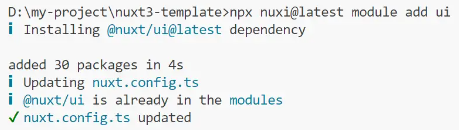
示例代码:
<template>
<UButton>Button</UButton>
<UInput color="primary" variant="outline" placeholder="Search..." />
</template>引入组件就能使用,能达到立竿见影的效果。
路由中间件(middleware)
Nuxt 提供了一个可定制的路由中间件,用来监听路由的导航,包括:局部和全局监听,而全局监听支持在服务器和客户端执行,路由中间件分为三种:匿名(或内联)路由中间件,命名路由中间件和全局路由中间件。
匿名(或内联)路由中间件
在页面中使用 definePageMeta 函数定义,可监听局部路由,当注册多个中间件时,会按照注册顺序来执行。
<template>
<div>我是 Parent 二级路由页面的子页面 child1</div>
</template>
<script setup>
definePageMeta({
// 路由中间件( 监听路由 )
middleware: [
// 第一个中间件
function (to, from) {
console.log(from)
console.log(to)
console.log('child1 第一个中间件')
},
// 第二个中间件
function (to, from) {
// console.log(from)
// console.log(to)
console.log('child1 第二个中间件')
},
// 第三个中间件
function (to, from) {
console.log('child1 第三个中间件')
}
]
})
</script>
<style scoped></style>示例演示:
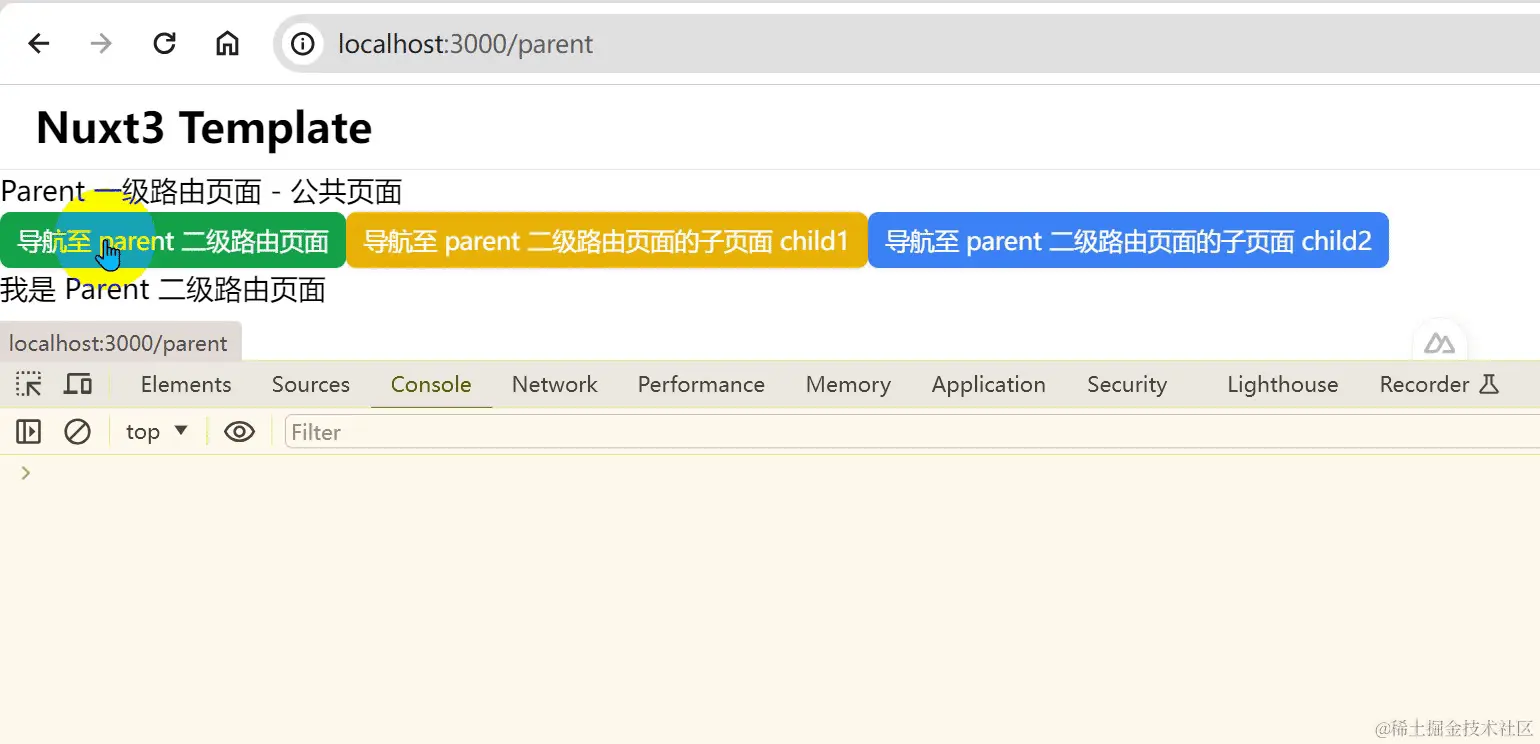
命名路由中间件
命名路由中间件,需要在 middleware 目录中定义,会自动加载中间件,应遵循 kebab-case 命名规范。
例如,在 /pages/middleware 文件夹下定义一个 home.ts 的中间件。
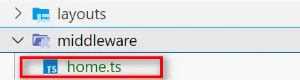
export default defineNuxtRouteMiddleware((to, from) => {
console.log(from)
console.log(to)
console.log('home 中间件')
})然后,在需要使用的页面引入,直接以字符串的形式传入 middleware 数组中。
<template>
<div>我是 Parent 二级路由页面的子页面 child2</div>
</template>
<script setup>
definePageMeta({
// 路由中间件( 监听路由 )
middleware: ['home']
})
</script>
<style scoped></style>示例演示:
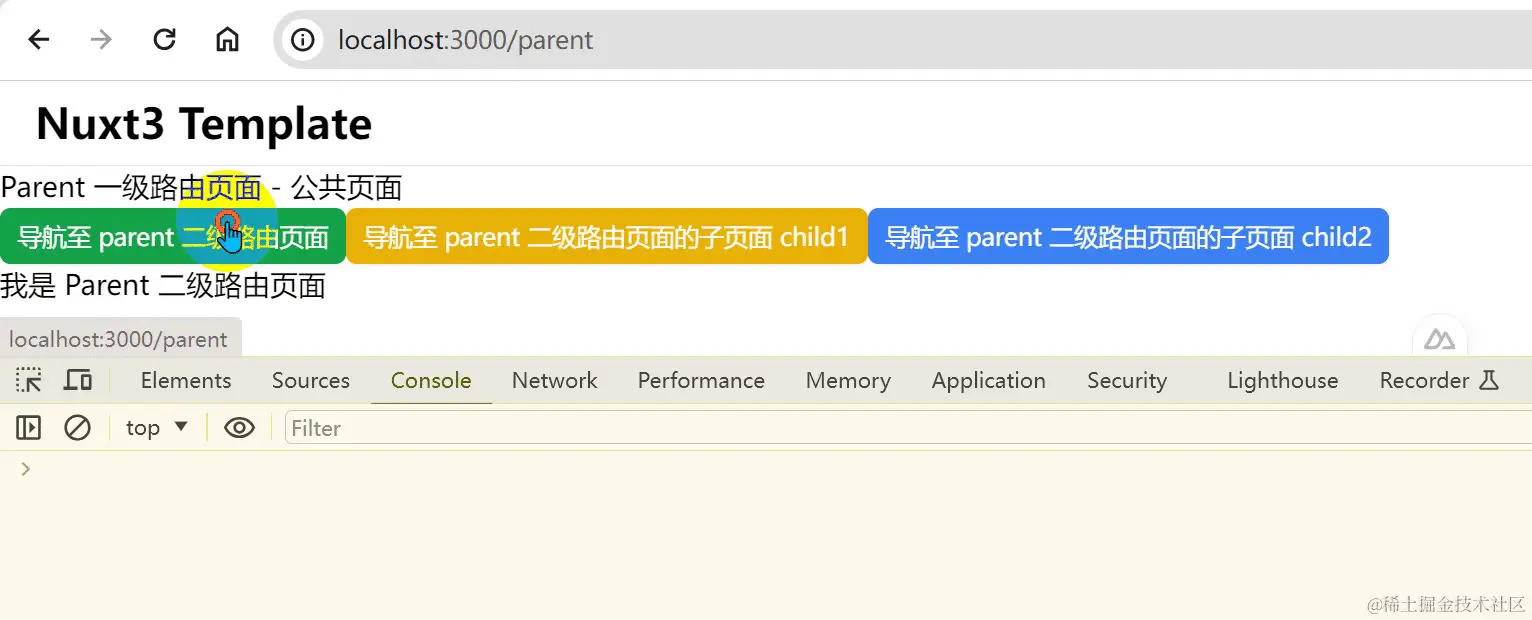
全局路由中间件
需要定义在 middleware 目录中, 并且创建的文件要带 .global 后缀,每次路由更改都会自动运行
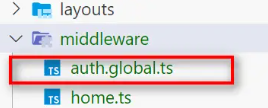
// 这个优先级别是比较高的
export default defineNuxtRouteMiddleware((to, from) => {
console.log('auth.global.ts 全局路由中间件')
})然后,每次路由更改的时候都会在每个页面中执行,值得注意的是,全局路由中间件的优先级是比较高的,执行的顺序要优于其它类型的中间件。
示例演示:
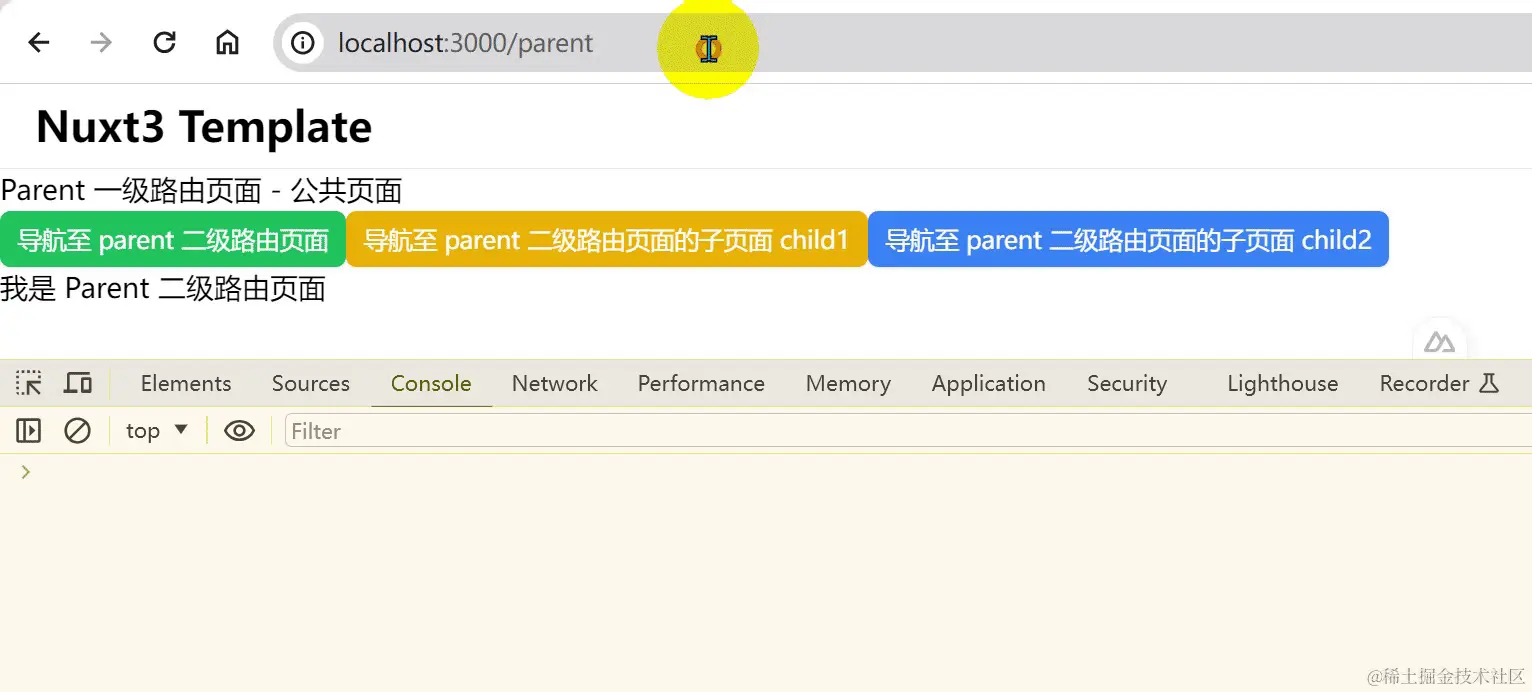
路由验证( validate )
Nuxt 支持对每个页面路由进行验证,我们可以通过 definePageMeta 中的 validate 属性来对路由进行一定的规则验证。其中 validate 属性接受一个回调函数,回调函数中以 route 作为参数。
回调函数的返回值:一方面支持返回布尔类型的值来确定是否放行路由,返回 true 则放行路由,返回 false 则默认重定向到内置的 404 页面中;另一方面支持返回一个对象,例如,返回 { statusCode:401 },同样表示路由验证失败,返回到默认的 404 页面中。
值得一提的是,对于路由验证失败来说,也是可以自定义错误页面的,在项目根目录新建 error.vue 页面,注意不是 pages 目录中,而是项目根目录中。
<script lang="ts" setup>
// 获取动态路由的参数
const route = useRoute()
const { id } = route.params
definePageMeta({
// 路由参数的验证
validate: (route) => {
console.log(route.params.id)
// 在这里可以进行路由参数的验证,如使用正则进行验证
// 1. 返回布尔值
// return /^\d+$/.test(route.params.id as string)
// 2. 返回一个对象
return {
statusCode: 401, // 路由验证失败
statusMessage: "validata router error"
}
}
})
</script>Nuxt 插件
Nuxt 有一个插件系统,可以在创建 Vue 应用程序时使用 Vue 插件等,Nuxt 会自动读取 plugins/ 目录中的文件,并在创建 Vue 应用程序时加载它们。
因此 Nuxt 支持自定义插件并进行扩展,创建插件有两种方式:
方式一:直接使用 useNuxtApp() 中的 provide(name, vlaue) 方法直接创建,例如:可在 app.vue 中创建。
<script setup>
// 方式一:创建插件
const nuxtApp = useNuxtApp()
nuxtApp.provide("provId", () => {
return "省份名称"
})
nuxtApp.provide("feskill", "Nuxt")
// 使用插件
console.log(nuxtApp.$provId())
console.log(nuxtApp.$feskill)
</script>方式二:在 plugins 目录中创建插件,例如,在 plugins 目录下创建 date.ts 插件。
export default defineNuxtPlugin((nuxtApp) => {
return {
provide: {
// 自定义的插件,在创建 Vue 实例时就会自动注册
formDate: (date: string) => {
return '日期:' + date
}
}
}
})然后在组件中使用 useNuxtApp() 方法来获取到插件中的方法
<script setup>
// 方式二:在 plugins 目录中创建插件后,可以在这里获取
const nuxtApp = useNuxtApp()
// 使用插件
console.log(nuxtApp.$formDate('2024-4-30'))
</script>Nuxt使用数据库
可选数据库
MySQL
流行的关系型数据库,适合需要高度可靠性和多用户环境的应用。
可以使用mysql2库来在Nuxt中创建后端接口并请求数据库数据
关系型数据库,适合需要复杂查询、事务处理和数据完整性的应用。你可以使用mysql2库在Nuxt中创建后端接口并请求数据库数据。
PostgreSQL:关系型数据库
如果你的网站需要复杂的查询和事务处理,PostgreSQL是一个强大的关系型数据库选项。它提供了丰富的数据类型和强大的数据完整性支持。
可以使用 @nuxtjs/supabase 模块来轻松集成Supabase,它是基于PostgreSQL的
可以轻松应对大数据集的场景,并且直接支持 JSON 数据类型存储
🚨 踩坑记录:nuxt3 - ssg 重构我的前端导航网站 - 掘金 (juejin.cn)
PG是PostgreSQL数据库的Node连接库:https://www.npmjs.com/package/pg
GitHub:https://github.com/brianc/node-postgres
MongoDB数据库
非关系型数据库
- 适合需要高性能、易扩展性和灵活的数据模型的应用。
- 适合存储文档类型的数据,如网站的URL、介绍、说明和图标等。
它的灵活性和扩展性使得它成为一个不错的选择。对于Nuxt.js,你可以使用nuxt-mongodb模块来方便地集成MongoDB
如何在Nuxt3.0中使用MongoDB数据库 - 莫颀 - 博客园 (cnblogs.com)
操作库:
nuxt-mongoose:Nuxt-mongoose · Nuxt Modules
Supabase 数据库
GitHub:https://supabase.com/
是一个开源的Firebase替代品,提供了包括数据库在内的后端功能。它使用PostgreSQL作为数据库,并支持SQL和RESTful API访问。Nuxt集成了@nuxtjs/supabase模块,使得用户认证和身份鉴权变得简单
Nuxt3 实战 (七):配置 Supabase 数据库-腾讯云开发者社区-腾讯云 (tencent.com)
数据库 ORM
Prisma:数据库 ORM
下一代 Node.js、TypeScript、Go 的数据库 ORM
Prisma是一个开源的数据库工具链项目,帮助开发人员更快地构建应用程序并减少错误,支持PostgreSQL、MySQL、MongoDB、SQL Server和SQLite。
- 官网:https://www.prisma.io/
- 中文网:Prisma 官方中文文档 - 下一代Node.js、TypeScript、Go 的数据库 ORM
- GitHub:https://github.com/prisma/prisma
- 示例项目:https://github.com/prisma/prisma-examples
Sequelize
功能丰富的 ORM 适用于现代 Node.js 和 TypeScript,它支持 PostgreSQL(支持 JSON 和 JSONB)、MySQL、MariaDB、SQLite、MS SQL Server、Snowflake、Oracle DB (v6)、DB2 和 DB2 for IBM i。
TypeORM
用于 TypeScript 和 JavaScript 的 ORM。支持MySQL、PostgreSQL、MariaDB、SQLite、MS SQL Server、Oracle、SAP Hana、WebSQL数据库。适用于 NodeJS、Browser、Ionic、Cordova 和 Electron 平台。
- 官网:https://typeorm.io/
- GitHub:https://github.com/typeorm/typeorm
- 中文网:
集成Express后端框架
基本要求
确保开发环境已经安装了 Node.js、npm、MySQL。
步骤 1: 创建 Nuxt.js 项目
使用 create-nuxt-app 创建一个新的 Nuxt.js 项目:
选择所需的配置。一旦项目创建完毕,进入项目文件夹:
cd nuxt-crud-demo步骤 2: 添加 Express 作为服务器
在项目根目录中创建一个名为 server 的文件夹。在 server 文件夹内创建一个 index.js 文件,用于设置 Express 服务器。
安装 Express:
npm install express在 server/index.js 中添加基础服务器设置:
const express = require('express');
const app = express();
app.use(express.json());
const PORT = 3001;
app.listen(PORT, () => {
console.log(`Server running on port ${PORT}`);
});步骤 3: 配置 Sequelize 和 MySQL
安装 Sequelize 和 MySQL2:
npm install sequelize mysql2在 server 文件夹中创建一个 Sequelize 配置。这涉及配置数据库连接和模型。这里只是一个示例:
// server/models/index.js
const Sequelize = require('sequelize');
const sequelize = new Sequelize('database', 'username', 'password', {
host: 'localhost',
dialect: 'mysql'
});
const Model = Sequelize.Model;
class User extends Model {}
User.init({
username: {
type: Sequelize.STRING,
allowNull: false
},
// 其他字段...
}, {
sequelize,
modelName: 'user'
});
sequelize.sync();
module.exports = {
User
};步骤 4: 创建后端 CRUD 路由
在 server/index.js 中添加 CRUD 路由:
const { User } = require('./models');
// 创建用户
app.post('/users', async (req, res) => {
try {
const user = await User.create(req.body);
res.json(user);
} catch (error) {
res.status(400).json({ error: error.message });
}
});
// 获取用户列表
app.get('/users', async (req, res) => {
const users = await User.findAll();
res.json(users);
});
// 更新用户
app.put('/users/:id', async (req, res) => {
try {
const user = await User.findByPk(req.params.id);
if (user) {
await user.update(req.body);
res.json(user);
} else {
res.status(404).json({ error: 'User not found' });
}
} catch (error) {
res.status(400).json({ error: error.message });
}
});
// 删除用户
app.delete('/users/:id', async (req, res) => {
try {
const user = await User.findByPk(req.params.id);
if (user) {
await user.destroy();
res.json({ message: 'User deleted' });
} else {
res.status(404).json({ error: 'User not found' });
}
} catch (error) {
res.status(400).json({ error: error.message });
}
});步骤 5: 创建前端页面
在 Nuxt.js 项目中创建用于增删改查的前端页面。例如,在 pages/index.vue 中,可以使用 Axios(如果在创建项目时选择了它)来与 Express 后端进行交互:
<template>
<div>
<!-- 用户界面和逻辑... -->
</div>
</template>
<script setup>
async fetchUsers() {
try {
const response = await this.$axios.get('http://localhost:3001/users');
this.users = response.data
} catch{
}
}
fetchUsers();
</script>用 Nest.js构建后端 和 Nuxt.js构建前端
使用Nuxt.js开发网站时,即使选择使用Nest.js作为后端而不是Nuxt自带的服务器,仍然可以实现服务端渲染(SSR)。Nuxt.js负责页面的生成和渲染,而Nest.js则处理API请求和服务器逻辑。可以通过将Nuxt.js作为中间件集成到Nest.js中,来保持服务端渲染的功能。
具体来说,需要在Nest.js应用程序中安装Nuxt.js,然后编写Nuxt.js模板文件,这些文件将被用于渲染静态内容。
接下来,可以使用Nest.js的守护进程功能,在应用程序启动时启动Nuxt进程。
NestJS守护进程可以在应用程序启动时执行某些预先定义的操作,包括启动Nuxt进程的操作。可以使用NestJS的BootstrapModule模块完成这一操作,并在Nuxt进程启动后,将其与NestJS请求路由系统进行整合。
最后,创建一个Nuxt控制器和中间件,以处理客户端请求并将其路由到正确的Nuxt控制器。
这样,就可以在Nest.js后端上实现Nuxt.js的服务端渲染,同时享受Nest.js提供的结构化和模块化的优势。这种结合使用可以提供高效可靠的客户端应用程序,从而提升用户体验及应用程序流畅度。
框架融合的好处
将 Nest.js 和 Nuxt.js 集成在一起提供了许多好处,包括:
- 提高开发效率: 这两个框架都提供了一系列工具和功能,使开发者能够快速有效地构建应用程序。
- 代码重用: Nest.js 和 Nuxt.js 共享许多概念和模式,这使得在不同层之间重用代码变得更加容易。
- 可扩展性和维护性: 这两个框架都以其可扩展性和可维护性而闻名,这使得应用程序在随着时间的推移而增长和变化时更容易维护。
- 社区支持: Nest.js 和 Nuxt.js 都有活跃的社区,提供支持、文档和示例。
实现融合
在Nuxt.js项目中集成Nest.js后端时,有两种主流的结构方式:单独的项目和Monorepo结构。
- 单独的项目:您可以将Nuxt.js和Nest.js作为两个独立的项目来开发。这种方式的好处是项目结构清晰,前后端分离,便于团队协作和版本控制。但是,这也意味着您需要分别管理两个项目的依赖和配置。
- Monorepo结构:另一种方式是在同一个仓库中创建一个Monorepo,其中包含两个子项目:一个用于Nuxt.js前端,另一个用于Nest.js后端:如何搭建 Nuxt3+Nest 全栈式项目 - 掘金 (juejin.cn)。这种方式使得项目的依赖管理更加集中,同时也方便了跨项目的代码共享和重构。
根据您的项目需求和团队工作流程,您可以选择最适合您的结构方式。如果您的团队更倾向于前后端分离的开发模式,那么单独的项目可能更适合您。如果您希望更紧密地集成前后端,并且希望简化项目管理,那么Monorepo结构可能是一个更好的选择。
在实际操作中,Monorepo结构通常通过使用像pnpm这样的工具来支持,它原生支持Monorepo,并允许您在同一个仓库中管理多个项目。这种结构也有助于统一构建和测试流程,使得整个开发过程更加高效。
将 Nest.js 和 Nuxt.js 集成在一起涉及以下步骤:
- 创建 Nest.js 后端: 使用 Nest.js CLI 创建一个新的 Nest.js 项目。
- 安装 Nuxt.js: 在 Nest.js 项目中安装 Nuxt.js 依赖项。
- 集成两个框架: 配置 Nest.js 和 Nuxt.js 以相互通信。
- 构建前端: 使用 Nuxt.js 构建前端应用程序。
- 部署应用程序: 将应用程序部署到生产环境中。
代码示例
以下代码示例展示了如何集成 Nest.js 和 Nuxt.js:
// Nest.js 代码
@Controller('api/users')
export class UsersController {
constructor(private usersService: UsersService) {}
@Get()
findAll(): Promise<User[]> {
return this.usersService.findAll();
}
}
// Nuxt.js 代码
<template>
<div>
<h1>Users</h1>
<ul>
<li v-for="user in users" :key="user.id">
{{ user.name }}
</li>
</ul>
</div>
</template>
<script>
export default {
async asyncData() {
const { data } = await this.$axios.$get('/api/users');
return { users: data };
},
};
</script>结论
将 Nest.js 和 Nuxt.js 集成在一起为 TypeScript 全栈开发提供了一种强大且灵活的方法。通过利用这两个框架的优势,开发者可以创建健壮、可扩展和可维护的 Web 应用程序。在本文中,我们探讨了框架融合的好处、实现过程以及代码示例。通过遵循这些步骤,您将能够构建一个功能齐全的全栈应用程序,该应用程序充分利用了 TypeScript 的强大功能和 Nest.js 和 Nuxt.js 的优势。
构建一个简单的用户管理系统,包括传输加解密,密码存储加密,权限控制
1、新建nest项目
在我们想要新建nest项目的目录下打开命令行工具运行以下命令
nest new project-name为了让我们的请求地址看起来正规一点,我们这里加上一个统一的前缀吧
main.ts
async function bootstrap() {
const app = await NestFactory.create(AppModule);
app.setGlobalPrefix('manager')
await app.listen(3000);
}2、新建user模块
src目录下运行以下命令
nest g res user出现选项选第一个跟Y就行了,它们自动把你新建的模块引入到app主模块中去
src目录下已经有user模块并且在app.module中自动引入了
3、启动nestjs项目
要加dev,才有热更新
npm run start:dev4、构建一个用户的实体
用户拥有哪些基本数据:
用户名,不能重复,昵称(可选),密码,创建时间,最后一次登录时间,角色(用于控制权限,后面需要新建权限表),id(自增),用户状态(枚举值),deleted(用于软删除,新建时默认为否),token数组,因为考虑到多端登录情况,暂时想到这些,后面可以再加,其实还想搞个头像功能的,但是考虑到还要专门搞个文件服务器,还是先不搞了
过程:
1、新建user,token实体
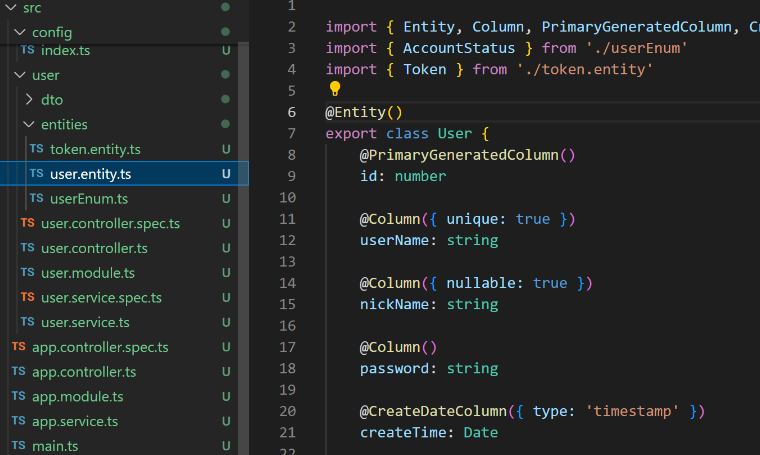
2、在app.module中引入TypeOrmModule连接数据库
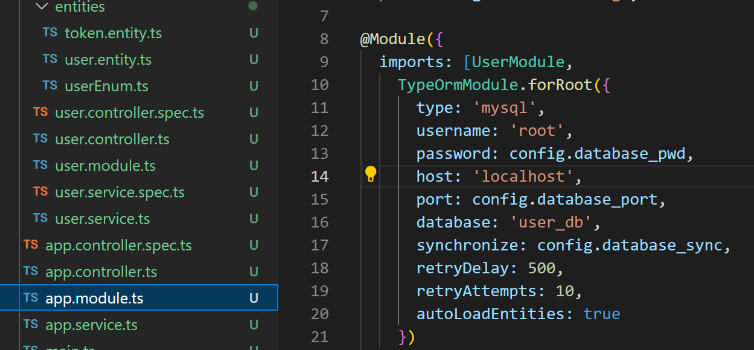
3、在user.module中引入TypeOrmModule并放入user,token实体

4、在user.service中引入两张库表,用来对对应表进行增删改查操作
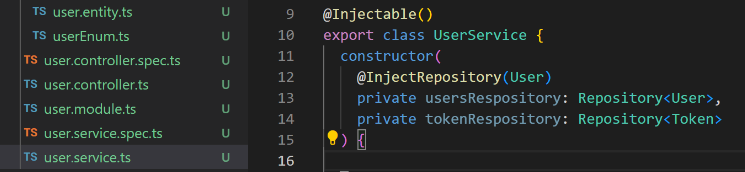
都保存完之后数据库中已经出现这两张表了
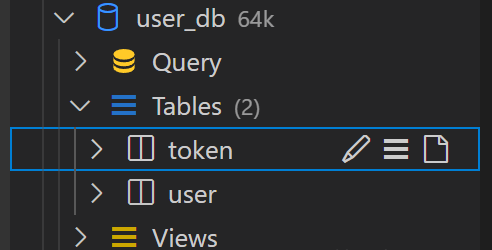
新增用户接口写好之后调一下接口
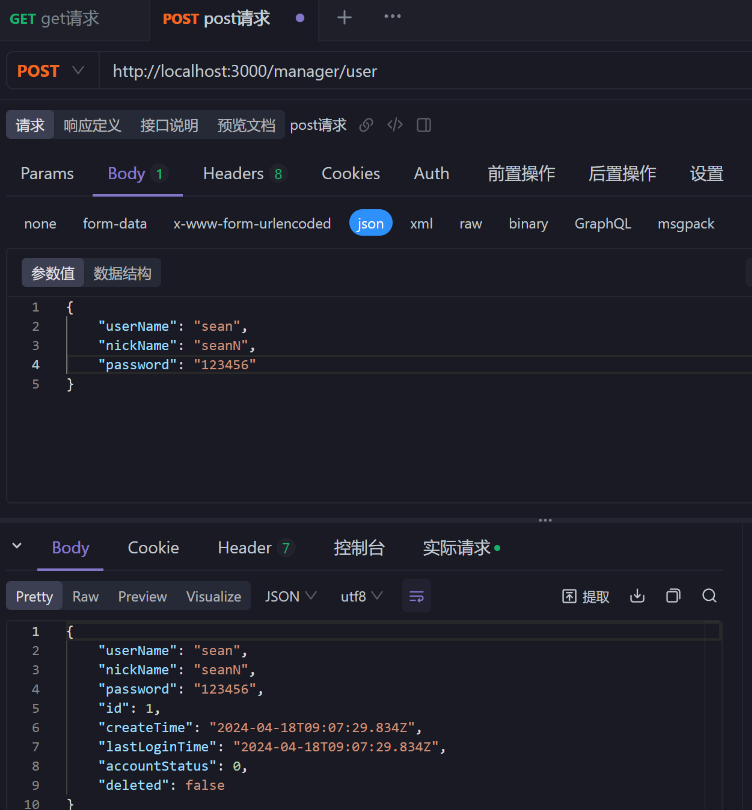
成功了,再看下数据库中数据,有了
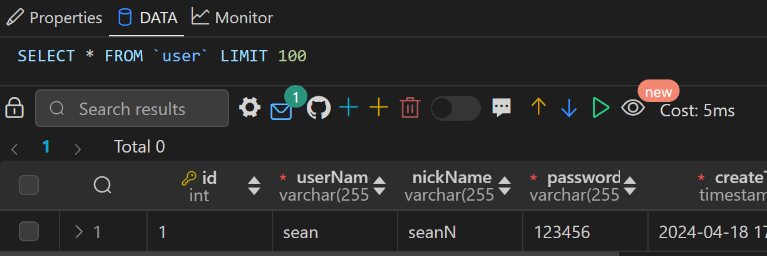
为了后面删除操作,可以多搞了几条测试数据
自己把增删改查搞定了。
5、新建nuxt3前端工程
npx nuxi@latest init <project-name>后面很多活都可以交给tongyilingma了,比如你直接跟他说,我要用某某组件(例:element-plus,甚至可以带上具体版本号)写一个后台管理页面,或者写一个表格,表格里面有哪些内容,写一个弹窗,弹窗里面有哪些内容,然后copy到页面里面,改写数据,就差不多了,看下效果
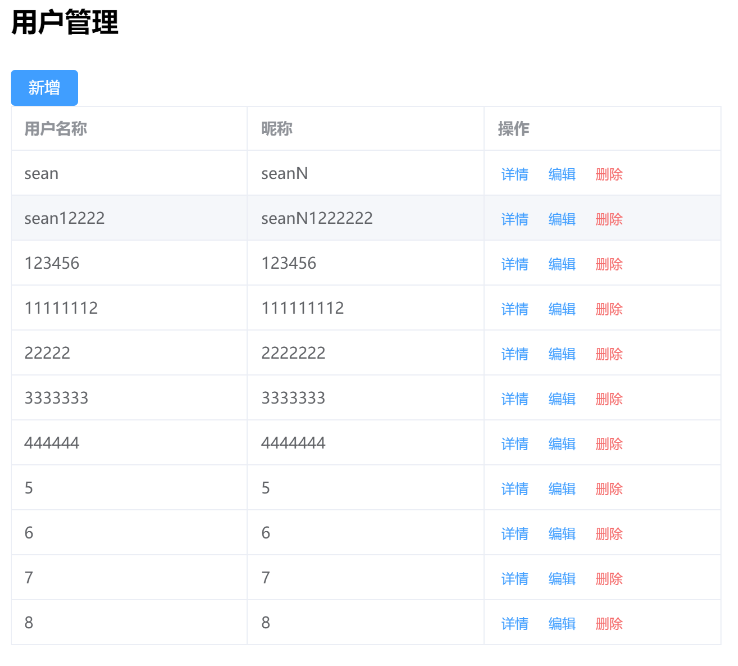
增删改查都写好了,增删改查的弹窗都可以交给tongyilingma然后自己稍微改改调接口就行
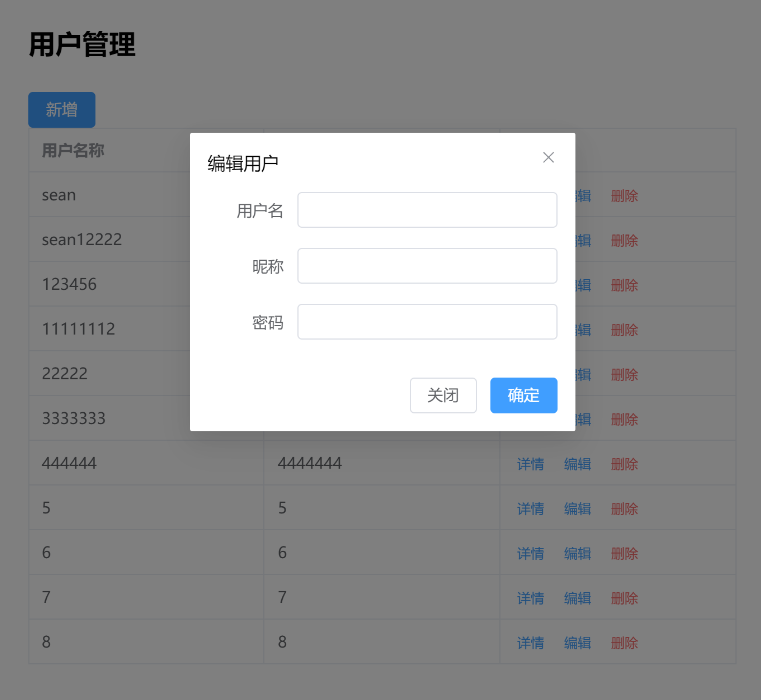
经测试增删改查功能都没问题,接着我们既然要模拟真实应用,就要对后端应用进行改良
6、登录
登录方法给用户发token,数组存储,但是我们这里暂时只允许存在一个token
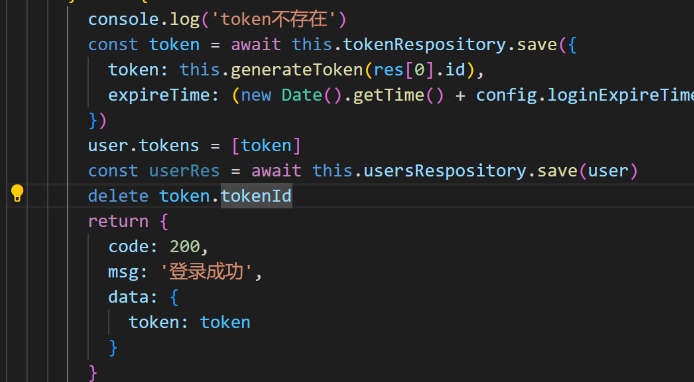
jwt依赖安装:
npm i jsonwebtoken使用
const jwt = require('jsonwebtoken');
调用login方法,搞定

token校验,校验通过返回用户信息即可:
async checkToken(token: string) {
try {
const decoded = jwt.verify(token, secretKey);
console.log('checktoken decoded ', decoded.userId)
if (decoded.userId) { // 验证通过,返回用户信息
const user = await this.usersRespository.findOne({
where:
{ id: decoded.userId }
});
console.log('checktoken user ', user)
return user
}
return decoded;
} catch (err) {
console.log('checkToken err ', err)
return null;
}
}7、密码加解密
- 前后端传输加密,这里用我们常用的aes(对称加解密),这一步搞了好久,篇幅较长,重起一片文章写这个了:前端cryptojs加解密,后端node环境(nestjs)crypto加解密_nest接口加密解密-CSDN博客
- 数据库存储密码加密,我们肯定不能直接前端加密密码传输然后后端直接将前端aes加密后的密码字段存在数据库,因为我们知道对称加密前后端秘钥一致,且这个秘钥是很容易搞到的,所以如果直接存前端传过来的加密密码方案肯定不可行,而且一般前后端加密传输一般都是针对整个请求对象加解密,一般不止针对密码加密
所以这里我们用nestjs推荐的bcypt
npm i bcrypt
npm i -D @types/bcrypt存储密码前加密
user.password = await bcrypt.hash(user.password, config.pwdSaltOrRounds)调用添加方法,再查看数据库:

可以看到,数据已经被加密了
这时候我们能想到,之前登录方法里面的用户名密码对比肯定走不通了,bcrypt提供了对比方法,因为我们给user的实体中的password设置了select:false,是无法查询到的,所以这里要加select才能查出来
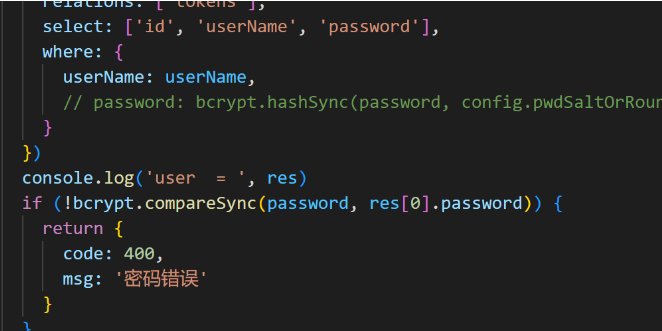
调用一下登录方法,成功
注意要在我们搞完加解密之后调接口新产生的数据,才是有做数据库存储加解密的数据
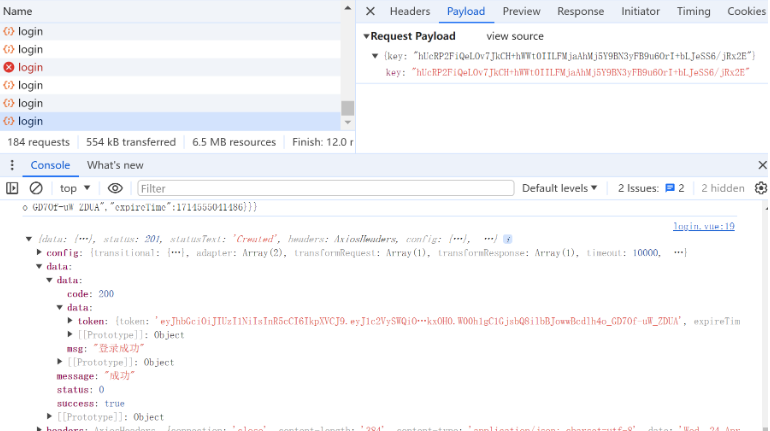
让我们输个错误密码试下,没问题
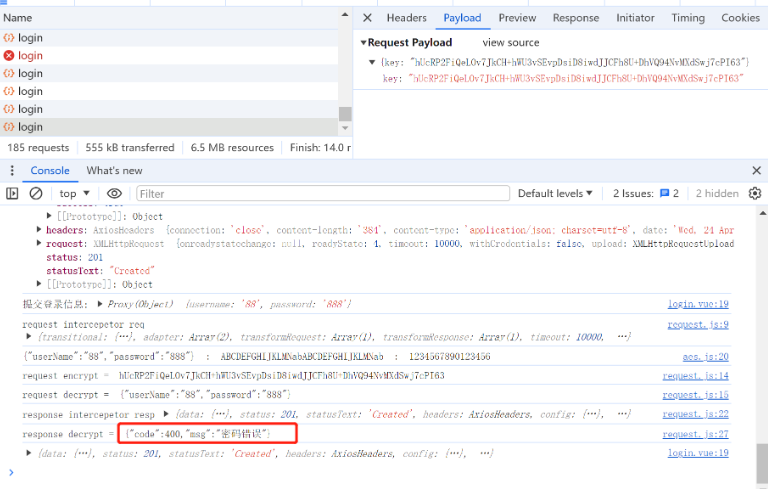
在这里说一下,不要用前端传入密码用bcrypt加密然后跟数据库存储的密码去做对比,因为每次机密产生的字符串都是不一样的,结果永远是false,要用bcrypt提供的同步对比方法
bcrypt.compareSync(password, res[0].password)8、权限控制
这是最后一步,作为管理系统,用户的增删改查肯定不是所有用户都有权限操作,所以我们要加一个权限控制,所以我们要在加一个用户角色表
每个用户暂时只能有一个角色吧,一对一
每个路由前面加个权限判断
if (headers.token) {
const hasPermission = await this.userService.hasPermission(PermissionCode.ADD, headers.token)
if (hasPermission) {
return await this.userService.create(createUserDto);
} else {
return { message: '没有添加用户权限' };
}
} else {
return {
message: '没有添加用户权限'
}
}权限判断
async hasPermission(permission: PermissionCode, token: string): Promise<boolean> {
if (!permission || !token) {
return false
}
const adminPermissions = [PermissionCode.ADD, PermissionCode.DELETE, PermissionCode.UPDATE, PermissionCode.QUERY]
const operatorPermissions = [PermissionCode.ADD, PermissionCode.QUERY]
const userPermissions = [PermissionCode.QUERY]
const user = await this.checkToken(token)
console.log('hasPermission user ', user)
if (user && user.roles && user.roles.code) {
if (user.roles.code === RoleCode.ADMIN && adminPermissions.includes(permission)) {
return true
}
if (user.roles.code === RoleCode.Operator && operatorPermissions.includes(permission)) {
return true
}
if (user.roles.code === RoleCode.USER && userPermissions.includes(permission)) {
return true
}
}
return false
}首先,未登录状态下试下
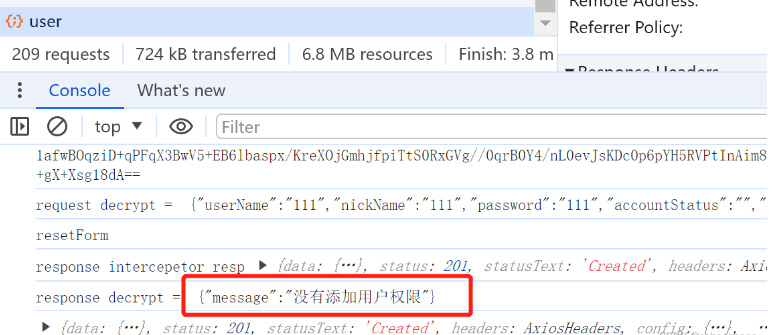
没问题,让我们登录管理员再试下,添加成功
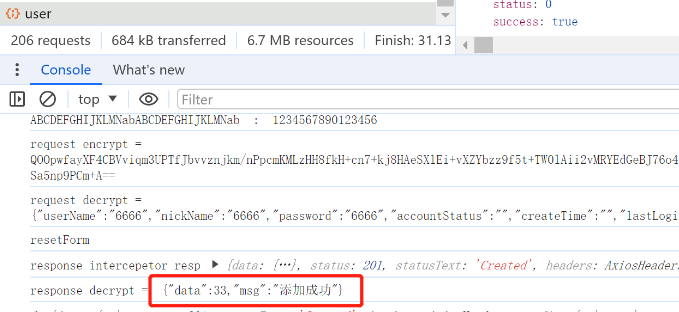
这里面用到的登录就是常规的,登录完之后得到token,把token放在缓存里面,在请求的时候把token放在请求头里面,服务端拿这个token去做校验,校验通过拿到用户信息及用户角色信息,根据角色信息判断是否有改权限,从而继续后面的操作
到这里一个简单的用户管理系统就基本完成了。
(PWA)渐进式Web应用程序:是自己开发的网站在Edge浏览器中显示为可安装的应用程序
如在地址栏显示这个图标:
示例网站:https://yinghe.app/
这涉及以下几个关键步骤:
MDN文档:渐进式 Web 应用(PWA) | MDN (mozilla.org)
- 创建Web应用清单:这是一个JSON文件,告诉浏览器您的网站应该如何显示和表现。它包含了一些定义PWA外观或行为的成员集合,例如应用名称、图标、启动URL等:https://developer.mozilla.org/zh-CN/docs/Web/Progressive_web_apps/Guides/Making_PWAs_installable。
- 实现Service Worker:Service Worker是一种运行在浏览器背后的脚本,它可以帮助您的应用提供离线功能,并且是使网站可安装的关键技术之一。
- 通过HTTPS提供:为了确保内容的安全性,您的网站必须通过HTTPS提供。这是PWA的一个基本要求。
- 响应式设计:您的网站应该能够适应不同的屏幕尺寸和设备。
- 添加到应用商店:如果您希望通过应用商店分发您的PWA,您可以将其打包并提交到Google Play商店或Microsoft Store等平台。
具体到Edge浏览器,当用户访问符合PWA标准的网站时,地址栏旁边会出现一个安装图标。用户点击该图标后,浏览器会提示安装应用程序。安装后,PWA就会在设备上获得一个应用图标,用户可以像启动其他任何应用程序一样直接从操作系统启动它。
如果您需要更详细的指导,MDN Web Docs提供了一个关于制作可安装的PWA的完整指南,您可以参考它来为您的网站添加PWA功能。
将Nuxt.js开发的应用转换为PWA
- GitHub:vite-pwa/nuxt: Nuxt 3 的零配置 PWA 插件 (github.com)
- 模块文档:Vite-pwa-nuxt · Nuxt Modules
- 文档:Nuxt 3 | Frameworks | Vite PWA (vite-pwa-org.netlify.app)
要将Nuxt.js开发的应用转换为PWA,可以按照以下步骤操作:
安装 @vite-pwa/nuxt 模块: 在您的Nuxt项目中,运行以下命令来安装必要的模块:
bashnpx nuxi@latest module add @vite-pwa/nuxt更新 nuxt.config.js: 在
nuxt.config.js文件中,将@vite-pwa/nuxt模块添加到modules部分。这将自动为您的应用程序添加PWA功能,包括Web应用清单和Service Worker。javascriptexport default defineNuxtConfig({ modules: [ '@vite-pwa/nuxt', ], pwa: { // PWA模块的配置选项 } })配置 Web 应用清单: 注册 Service Worker: 要在的 Nuxt 3 应用中注册 PWA 网页清单,可以在
app.vue或所有布局文件中添加VitePwaManifest或NuxtPwaManifest功能组件。只需添加其中一个即可。vue<template> <VitePwaManifest /> <NuxtPage /> </template> 或 <template> <NuxtPwaManifest /> <NuxtPage /> </template>配置 Manifest 和 Workbox:在
nuxt.config.ts文件中,可以定义网页清单和 Workbox 的相关设置。例如,可以设置缓存策略和资源预缓存:- workbox:https://pwa.nuxtjs.org/workbox/
- manifest:https://pwa.nuxtjs.org/manifest/。
javascript// nuxt.config.ts export default defineNuxtConfig({ pwa: { strategies: sw ? 'injectManifest' : 'generateSW', srcDir: sw ? 'public' : undefined, filename: sw ? 'sw.ts' : undefined, registerType: 'autoUpdate', pwaAssets: { config: true, }, manifest:{ name: 'pwa', short_name: 'short', description: '说明', "background_color": "#fff", "theme_color":"#fff", "orientation":"any", "display": "standalone", "icons": [ { "src": "/icon.webp", "sizes": "120x120", "type": "image/webp" } ], }, workbox:{ navigateFallback: '/', globPatterns: ['**/*.{js,css,html,png,svg,ico}'] }, injectManifest: { globPatterns: ['**/*.{js,css,html,png,svg,ico}'], }, client: { installPrompt: true, periodicSyncForUpdates: 3600, }, devOptions:{ enabled: true, suppressWarnings: true, type: 'module', navigateFallback: '/', navigateFallbackAllowlist: [/^\/$/] }, injectRegister: 'auto', registerType: 'autoUpdate', } })使用 PWA 功能:
@vite-pwa/nuxt模块会注册一个插件,通过$pwa属性提供 PWA 逻辑。您可以在 Vue 组件的模板或脚本中直接访问$pwa属性。例如,您可以使用$pwa.updateServiceWorker方法来更新服务工作线程:https://nuxt.com/modules/vite-pwa-nuxt。vue<script setup> const { updateServiceWorker } = useNuxtApp().$pwa; // 当需要更新服务工作线程时调用 updateServiceWorker(); </script>运行:package.json:如果运行后,打开浏览器输入地址,地址栏不出现安装应用,就要清除缓存,删掉
.nuxt文件夹,再运行json"scripts": { "dev": "nuxt dev --dotenv .env.development --host", "plugin:pwa": "VITE_PLUGIN_PWA=true nuxt dev --port 30333", "dev:pwa": "VITE_DEV_PWA=true nuxt dev --port 30333", "uat": "nuxt dev --dotenv .env.uat --host", "prod": "nuxt dev --dotenv .env.production --host", "build": "nuxt build", "build:dev": "nuxt build --dotenv .env.development", "build:uat": "nuxt build --dotenv .env.uat", "build:prod": "nuxt build --dotenv.production", "generate": "nuxt generate", "preview": "nuxt preview", "postinstall": "nuxt prepare", "prepare": "nuxi prepare", "start": "node .output/server/index.mjs", "start:generate": "npx serve .output/public", "typecheck": "vue-tsc --noEmit" },
以上步骤基于官方文档和社区资源。将帮助您将Nuxt应用转换为PWA,使其能够提供类似原生应用的体验,并且可以安装到用户的设备上。
部署服务端完整流程
工具
1、一台阿里云服务器实例加一个弹性公网
2、一套nestjs代码+mysql
3、nuxt前端代码
4、WinSCP
代码开发工具用的vscode,插件Database Client连接本地数据库,tongyilingma帮我快速构建前端代码,当然里面的逻辑还是要你自己写的
后端部署和环境配置
1、用WinSCP:代码文件上传
连接远程服务器之后可以看到,还是上次那些文件,注意,WinSCP不会自动保存上次登录站点并且自动保存,所以要注意你这里是不是这种root开头的文件夹,如果是C/D开头的这种看清楚,可能没连上远程服务器,两边都是本地文件夹
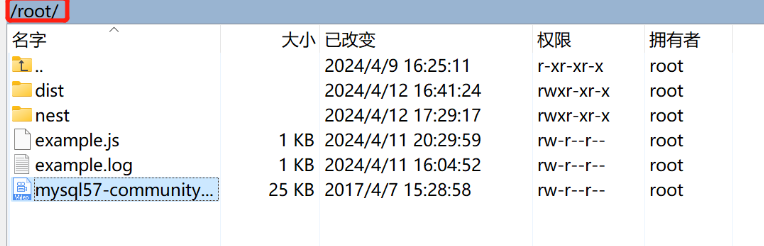
把后端文件拖到nest文件夹内 ,最主要的就是src文件夹跟package.json文件
因为之前有过这个文件夹跟里面的一些文件,直接覆盖的话之前文件夹内比现在多的文件还是会保留,所以我们直接把全部文件跟文件夹删掉,包括dist跟node_modules
注意:删除操作最好去阿里云远程连接服务器删,不要用WinSCP,会很慢
正常来说只有这几个文件跟文件夹是必须的,当然你如果在项目里面建了跟src同级的目录那另算
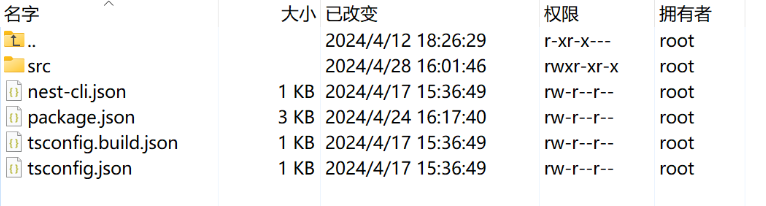
2、安装依赖
阿里云远程连接,切换到nest目录,安装依赖
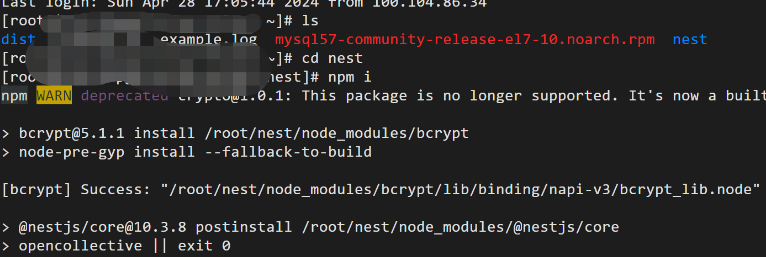
3、测试环境打包
先假设我们的项目分三个环境,dev,test,prod
我们部署这个环境就当做test环境吧,运行package.json中写的命令
"build:test": "cross-env NODE_ENV=test nest build NODE_ENV=test",记得把config里面test环境变量配置成你这台服务器的,主要是数据库配置
npm run build:test报错了,让我们本地试试
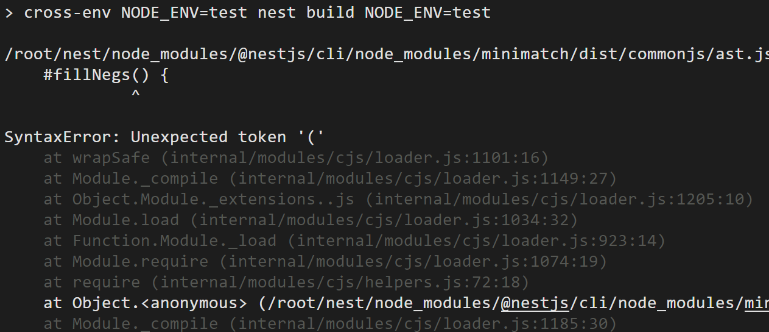
本地没问题
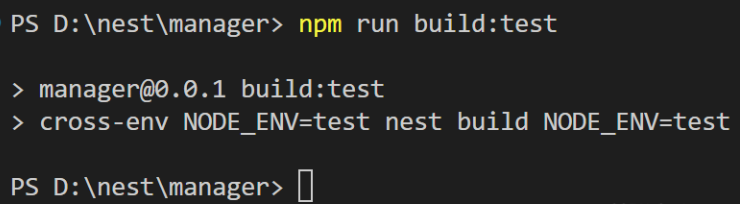
看下本地和服务器的node版本号是否一致
不一致,则需要设置服务器的Node的版本
完成了,直接ls查看目录,或者WinSCP刷新查看一下,可以看到已经有dist目录了
切换到dist目录,用pm2命令查看正在运行的项目,可以看到之前的项目还在运行中,所以先把之前的同名项目停掉
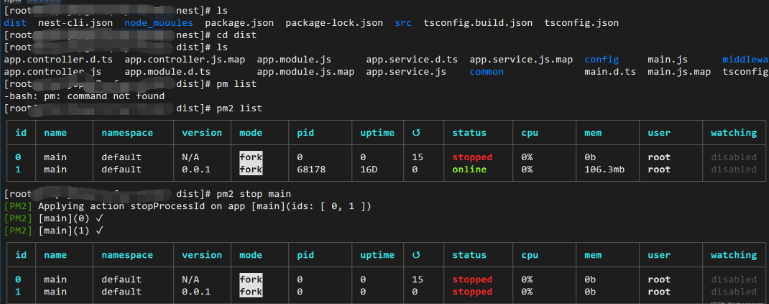
再运行
pm2 start main.js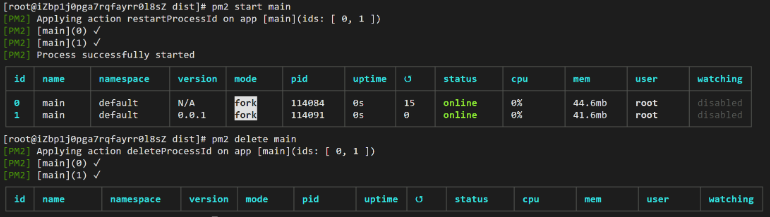

启动成功,让我们先调接口创建一个管理员
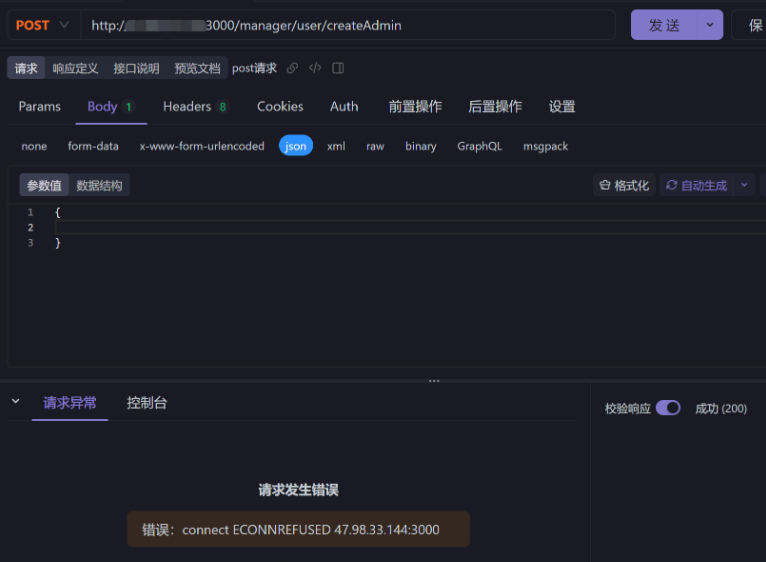
报错了,我们看一下服务端日志,数据库的问题,找不到我们新加的这个库
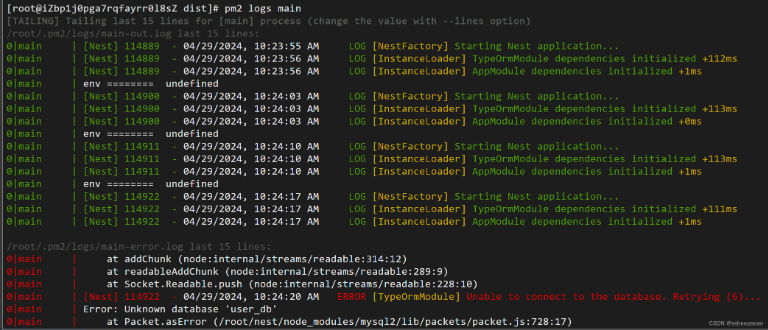
阿里云远程连接服务器上打开一个新终端,查看下mysql安装列表

查看一下sql状态
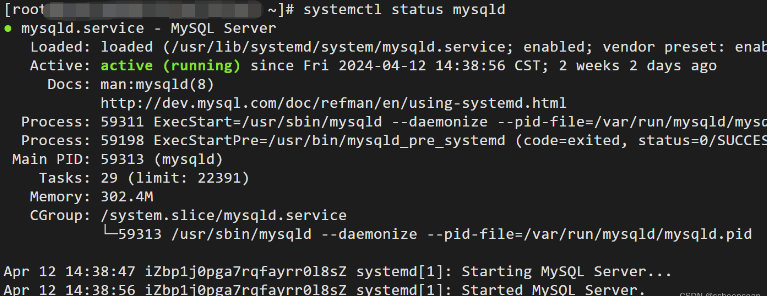
可以看到在12号就已经启动了的,没问题,那我连接一下数据库,查看现在有哪些库
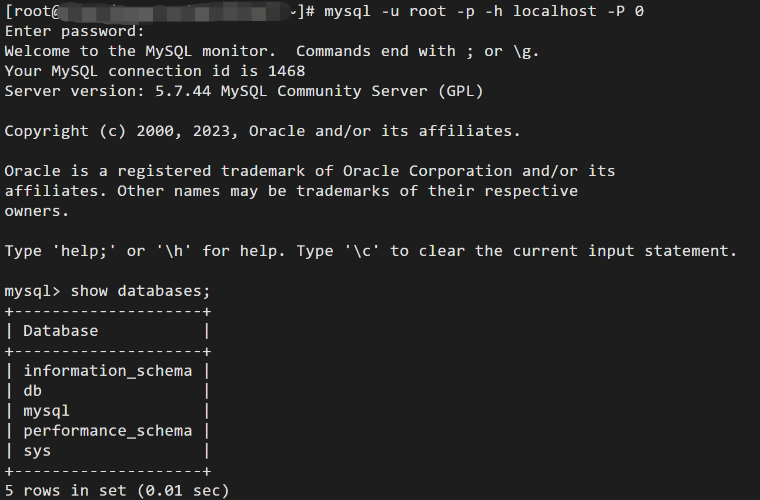
所以可以看到,现在是没有我们用的的user_db这个库的,那新建一个
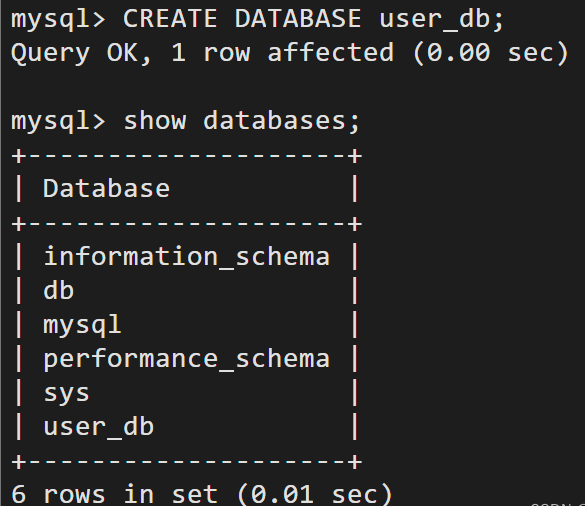
有了,再调一下之前的创建管理员接口
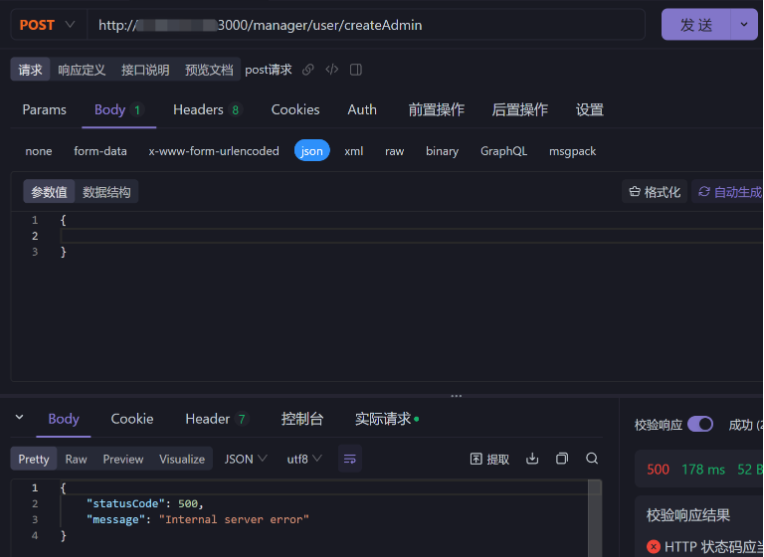
又报错,继续看日志

role表不存在,看下user_db库下的表
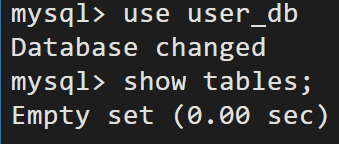
没有,这是怎么回事,猜测应该是运行main.js的时候没有连上正确的数据库表,所以没有正确创建实体,后续创建库之后并不会再次自动创建实体,所以我们试下重新启动main.js
尝试了下,还是不行,看下代码配置

本地试一下就知道为啥了,改成false,保存,新建一个test实体,保存,刷新数据库,没有 ,改成true,保存,刷新一下数据库,出来了,所以是这个问题
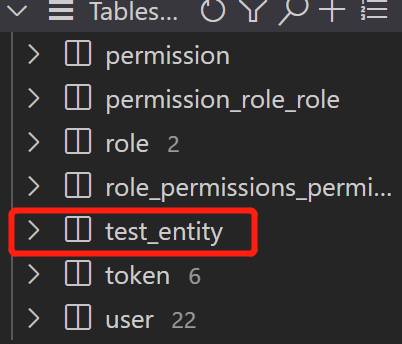
一般synchronize这个选项在测试跟生产环境是不建议打开的,我们这里测试环境也当做生产环境操作吧,这里配置的是false,他不会自动加载,那咋办,只能自己一个一个建mysql表了
4、服务器数据库建sql表
作为一个前端,不会写那么长的sql咋办,
1、问AI
2、vscode里面这个mysql插件里面可以看,连接上数据库之后,点击某个具体的表,点击,Properties,点击DDL,就可以看到建表语句了,直接copy过去,在远程服务器上运行语句
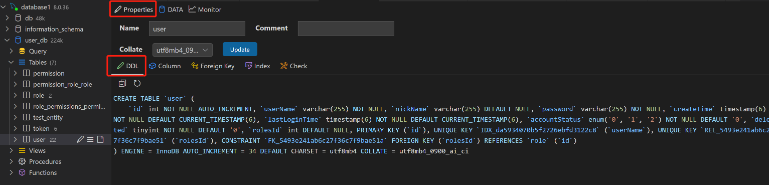
建表,报错了,查到是需要升级mysql版本,这个过程中花了不少时间去解决,单独写了一篇文章描述问题过程与解决办法了,在这里,阿里云服务器mysql5升级mysql8爬坑 ,
升级成功之后连接数据库,重新跑建表语句,记住,copy过来的建表语句记得加上英文的";"符号

报错了,没有关联表,那我们先建关联表吧

再建user表

之前本来是想搞角色表跟权限表的,后面一想没必要搞那么复杂,就只搞了user,role,token三个表了

5、创建数据
数据库问题解决,node服务之前是开着的不用动,我们再请求一下接口创建管理员试试
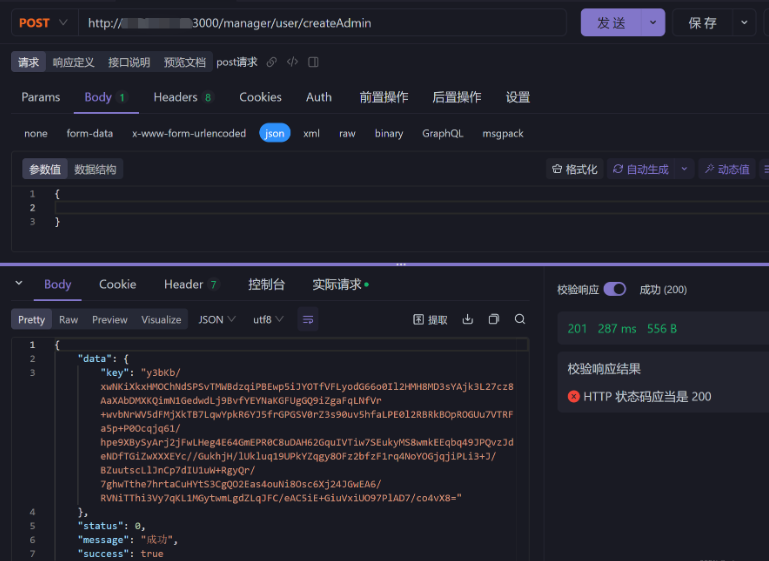
终于成功了,查下表

前端部署
前端本地连服务器
好了,接下来就是部署前端了,我们先把前端的代理地址换到阿里云服务器的这个弹性公网地址
接下来就是部署前端了,我们先把前端的代理地址换到阿里云服务器的这个弹性公网地址
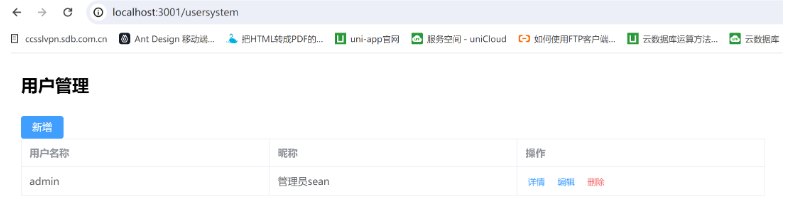
前端部署服务端
在打前端包之前,得改一下我们的请求配置,因为我们之前都是本地请求,用的axios,没有配置baseUrl,现在要请求远端了,所以要配置url了,url就是我们的代理地址,直接把代理地址改到url里面去,如果有多个环境要自己配,我们这里假设只有本地dev跟服务端环境

1、前端代码上传
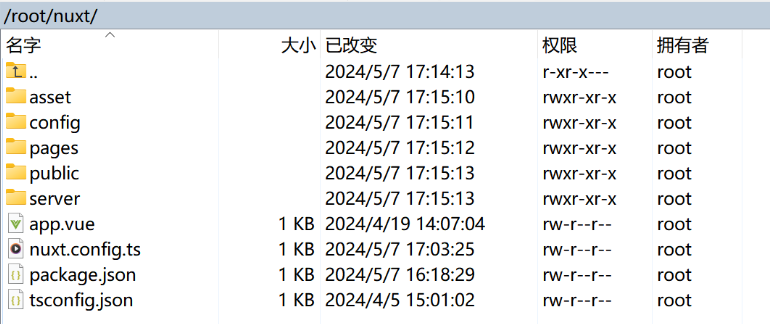
2、安装依赖

出了一大堆node版本问题,需要升级一下服务端的node版本

安装依赖
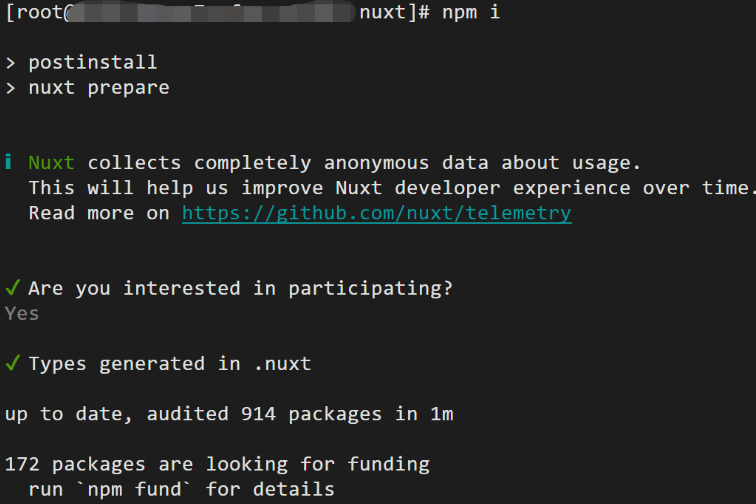
3、打包
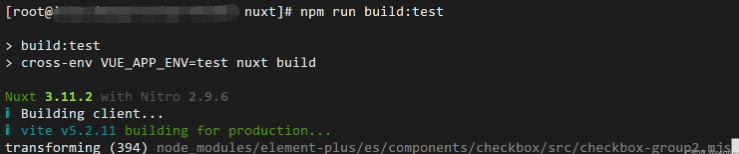
可以看到,打包完之后怎么启动服务都告诉你了

但是我们还是用之前的pm2跑
node升级了,重装一下pm2,重装完pm2顺便把之前的nest服务也重启一下
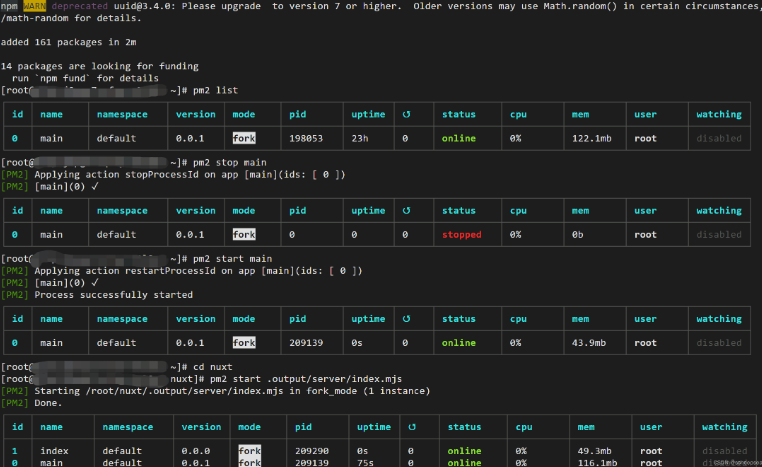
访问不到,看下日志
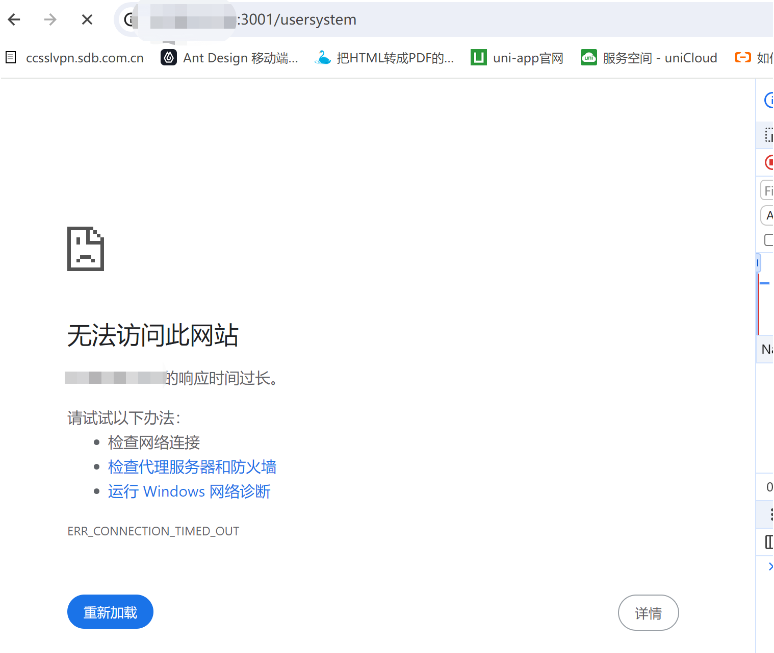
可以看到,因为在同一台服务器上,并且3000端口已经被之前的nest服务监听了
4、更换监听端口
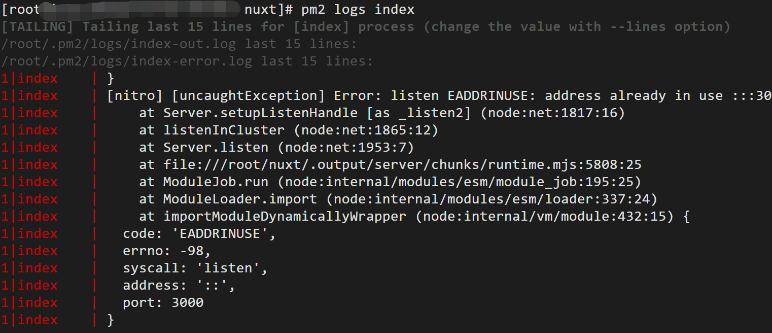
停掉前端服务,更换监听端口重启

没生效,找的教程,不生效的原因是教程里面是另外写了个一个服务的js去启动的,这个环境变量会传到那个js里面去,而我们这里没有,所以换种方式,官方的,加个文件,改个端口号
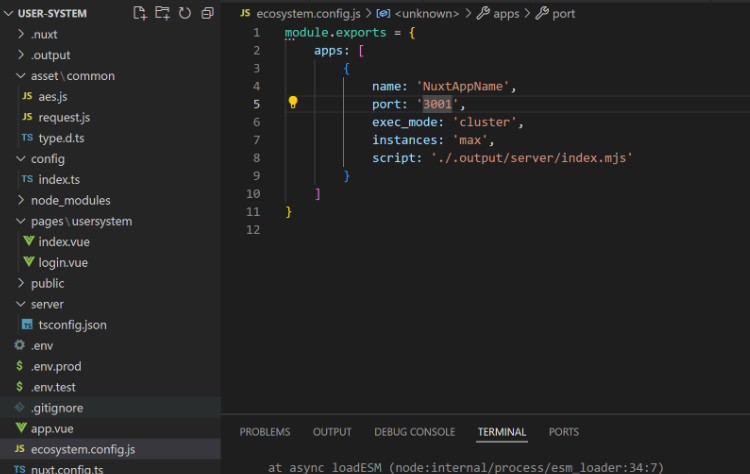
还是没生效,换种方式,在script语句里面注入变量,也是官方推荐方法

也没搞定,一气之下直接把后端服务先停了,也监听3000端口,终于有了,可是。。。。。。我页面呢,这什么玩意
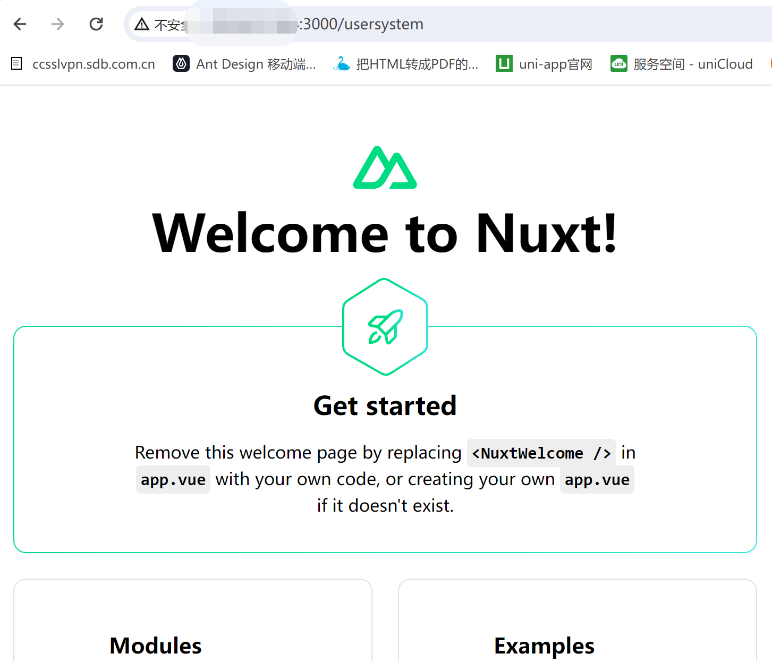
本地试了下,发现是脚本的问题,运行脚本不能叫PORT=3001,去掉之后本地打包没问题了
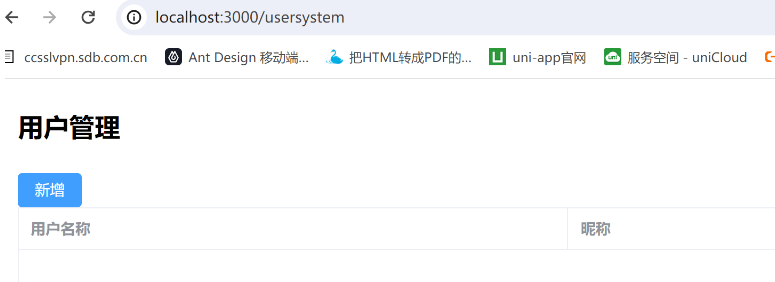
服务端更换package.json文件重新跑打包脚本,终于可以了,但是这里我们后端服务停了,所以找不到
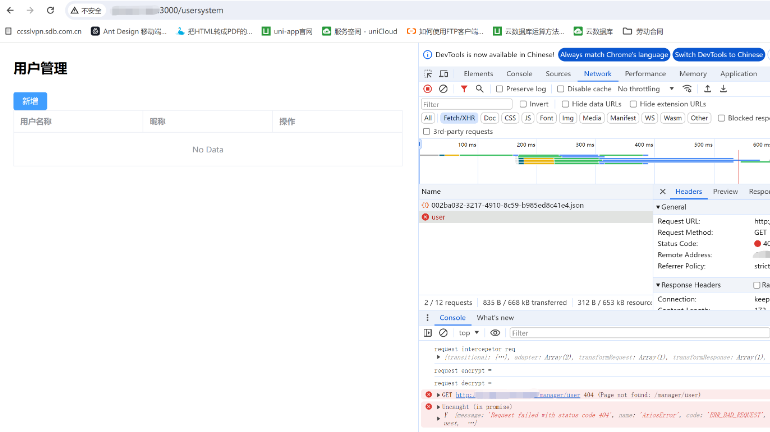
尝试换后端监听端口,前端端口号换成3000,后端监听端口换成3001,前端请求里面的baseUrl跟nest里面的跨域地址也要记得更换,换完之后都重启一下

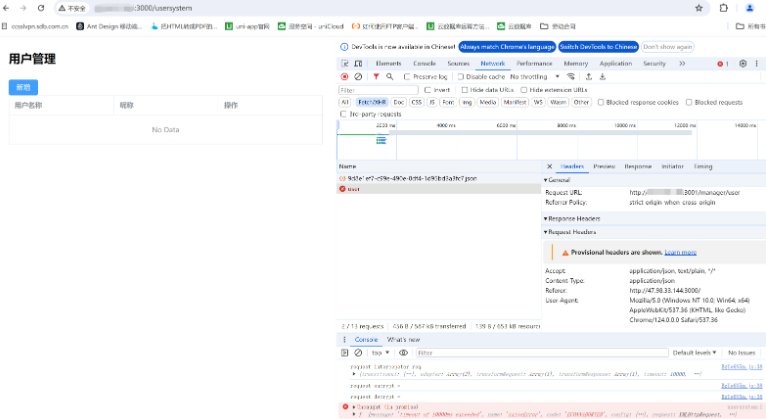
可以看到接口是通了,只不是超时了,看下后端日志,搞了半天,发现好像是dist目录下的main文件没更新,所以端口号没变,直接rm -rf dist删除dist目录重新打包
后面重新打包重新请求一直不通,没请求到后端,吃饭的时候我就在想,之前3000的端口为啥就没问题呢,突然灵光一现,端口号,安全组!!,阿里云安全组设置,之前提过的,3001这个端口之前没加过,加上,再试下
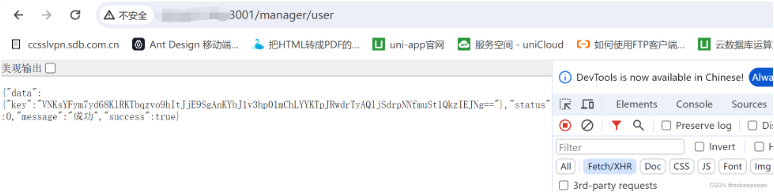
直接调是没问题了,再启动前端工程,在前端工程里面调用一下试试
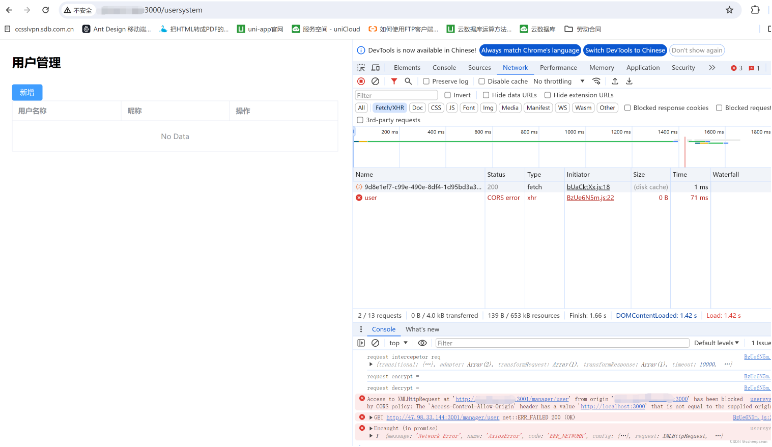
5、跨域问题解决
报跨域问题,我们之前后端项目里面是打开了跨域的,但是可以看到我们用的还是localhost,改一下,改完更新文件重新打包,重新启动项目,刷新页面
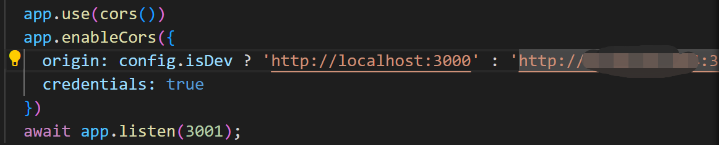
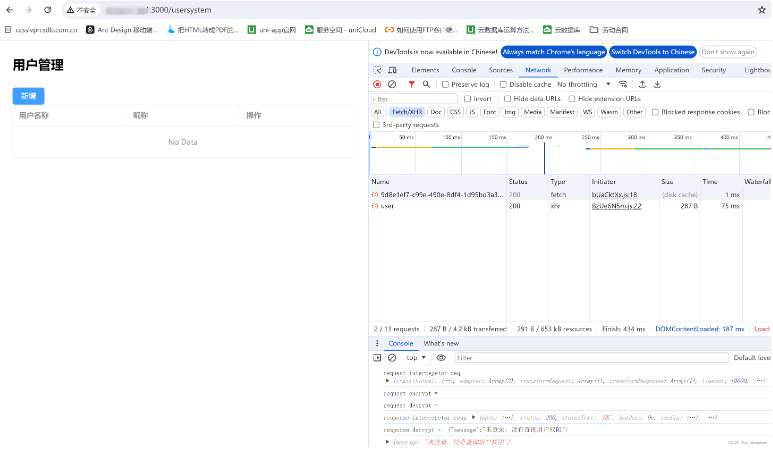
通了,棒,这个返回是我自己做的拦截,到登录页登录一下,换个token回来,刷新页面
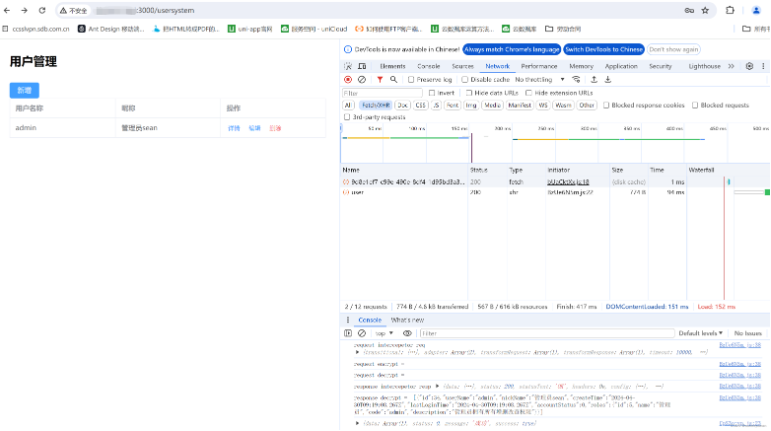
有了,新增一个用户试试
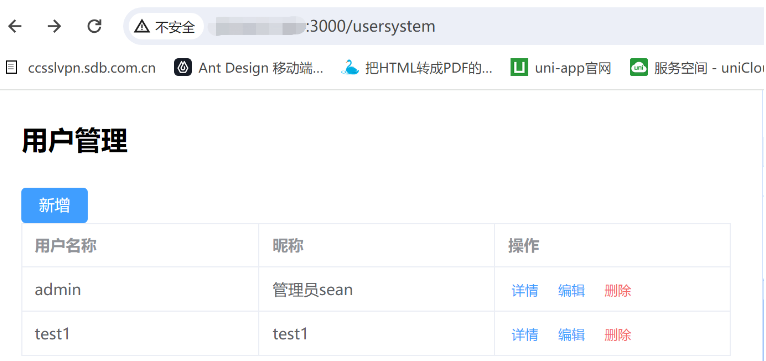
也没问题,其他的跟本地一样的就不再演示了,至此,完整流程走通,一个简单的用户体系就搞完了
